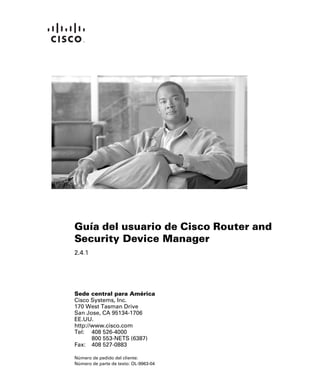
Guía del usuario de Cisco.pdf
- 1. Sede central para América Cisco Systems, Inc. 170 West Tasman Drive San Jose, CA 95134-1706 EE.UU. http://www.cisco.com Tel: 408 526-4000 800 553-NETS (6387) Fax: 408 527-0883 Guía del usuario de Cisco Router and Security Device Manager 2.4.1 Número de pedido del cliente: Número de parte de texto: OL-9963-04
- 2. LAS ESPECIFICACIONES Y LA INFORMACIÓN RELATIVA A LOS PRODUCTOS DE ESTE MANUAL ESTÁN SUJETAS A CAMBIOS SIN PREVIO AVISO. TODAS LAS DECLARACIONES, INFORMACIONES Y RECOMENDACIONES INCLUIDAS EN ESTE MANUAL SE CONSIDERAN PRECISAS. SIN EMBARGO, LAS MISMAS SE PRESENTAN SIN GARANTÍA DE NINGÚN TIPO, EXPLÍCITA O IMPLÍCITA. LA APLICACIÓN DE CUALQUIER PRODUCTO ES RESPONSABILIDAD TOTAL DE LOS USUARIOS. LA LICENCIA DE SOFTWARE Y LA GARANTÍA LIMITADA DEL PRODUCTO QUE LA ACOMPAÑA SE ESTABLECEN EN EL PAQUETE DE INFORMACIÓN SUMINISTRADO CON EL PRODUCTO Y SE INCORPORAN EN ESTE DOCUMENTO MEDIANTE ESTA REFERENCIA. SI NO ENCUENTRA LA LICENCIA DE SOFTWARE O LA GARANTÍA LIMITADA, PÓNGASE EN CONTACTO CON EL REPRESENTANTE DE CISCO PARA OBTENER UNA COPIA. La implantación de Cisco de la compresión de encabezados TCP es una adaptación de un programa desarrollado por la Universidad de California, Berkeley (UCB) como parte de la versión de dominio publico de la UCB del sistema operativo UNIX. Todos los derechos reservados. Copyright © 1981, Regents of the University of California. A PESAR DE CUALQUIER OTRA GARANTÍA ESPECIFICADA EN ESTE DOCUMENTO, TODOS LOS ARCHIVOS DE DOCUMENTO Y SOFTWARE DE ESTOS PROVEEDORES SE PROPORCIONAN “TAL CUAL” CON TODOS LOS ERRORES. CISCO Y LOS PROVEEDORES MENCIONADOS ANTERIORMENTE RENUNCIAN A TODA GARANTÍA, EXPLÍCITA O IMPLÍCITA, INCLUIDAS, SIN LIMITACIONES, LAS DE COMERCIABILIDAD, CAPACIDAD PARA UN PROPÓSITO EN PARTICULAR Y NO INFRACCIÓN O LAS QUE PUEDAN SURGIR DEL TRATO, USO O PRÁCTICA COMERCIAL. EN NINGÚN CASO, CISCO NI SUS PROVEEDORES SERÁN RESPONSABLES DE NINGÚN DAÑO INDIRECTO, ESPECIAL, CONSECUENTE O FORTUITO, INCLUYENDO, SIN LIMITACIONES, GANANCIAS PERDIDAS O DATOS PERDIDOS O DAÑADOS, QUE PUEDAN SURGIR DEL USO O INCAPACIDAD DE USO DE ESTE MANUAL, INCLUSO EN CASO DE QUE CISCO O SUS PROVEEDORES HAYAN SIDO ADVERTIDOS DE LA POSIBILIDAD DE TALES DAÑOS. Ninguna dirección de Protocolo de Internet (IP) utilizada en este documento es real. Todo ejemplo, resultado de visualización de comandos y figura incluido en el documento se muestran sólo con fines ilustrativos. El uso de cualquier dirección IP en contenido ilustrativo es mera coincidencia. Guía del usuario de Cisco Router and Security Device Manager 2.4 © 2007 Cisco Systems, Inc. Todos los derechos reservados.
- 3. iii Guía del usuario de Cisco Router and Security Device Manager 2.4 OL-9963-04 C O N T E N I D O Página de inicio 1 Asistente para LAN 1 Configuración de Ethernet 3 Asistente para LAN: Seleccionar una interfaz 3 Asistente para LAN: Dirección IP/máscara de subred 3 Asistente para LAN: Activar Servidor DHCP 4 Asistente para LAN: Conjuntos de direcciones DHCP 4 Opciones de DHCP 5 Asistente para LAN: Modo VLAN 6 Asistente para LAN: Puerto del switch 6 Puente IRB 7 Configuración BVI 8 Conjunto DHCP para BVI 8 IRB para Ethernet 9 Configuración de Ethernet Nivel 3 9 Configuración 802.1Q 9 Configuración del enlace o enrutamiento 10 Módulo de configuración del dispositivo del switch 10 Configurar interfaz de Ethernet de gigabits 10 Resumen 11
- 4. Contenido iv Guía del usuario de Cisco Router and Security Device Manager 2.4 OL-9963-04 Cómo... 11 ¿Cómo se configura una ruta estática? 11 ¿Como se visualiza la actividad en la interfaz LAN? 12 ¿Cómo se activa o desactiva una interfaz? 13 ¿Cómo se visualizan los comandos de IOS que se envían al router? 14 ¿Cómo inicio la Aplicación inalámbrica de Cisco SDM? 14 Autenticación 802.1x 1 Asistente para LAN: Autenticación 802.1x (puertos de switch) 2 Opciones avanzadas 3 Asistente para LAN: Servidores RADIUS para autenticación 802.1x 5 Editar autenticación 802.1x (puertos de switch) 7 Asistente para LAN: Autenticación 802.1x (VLAN o Ethernet) 8 Listas de excepciones de 802.1x 10 Autenticación 802.1x en interfaces de capa 3 11 Editar la autenticación 802.1x 13 ¿Cómo... 14 ¿Cómo configuro autenticación 802.1x en más de un puerto Ethernet? 14 Asistentes para crear conexiones 1 Crear conexión 1 Ventana de bienvenida de la interfaz del asistente para WAN 3 Ventana de bienvenida de la interfaz del asistente para ISDN (RDSI) 3 Ventana de bienvenida del módem analógico 3 Ventana de bienvenida de la conexión de reserva auxiliar 3 Seleccionar la interfaz 4 Encapsulación: PPPoE 4 Dirección IP: ATM o Ethernet con PPPoE/PPPoA 5 Dirección IP: ATM con enrutamiento RFC 1483 6
- 5. v Guía del usuario de Cisco Router and Security Device Manager 2.4 OL-9963-04 Contenido Dirección IP: Ethernet sin PPPoE 7 Dirección IP: serie con Protocolo punto a punto 7 Dirección IP: serie con HDLC o Frame Relay 8 Dirección IP: ISDN (RDSI) BRI o módem analógico 9 Autenticación 10 Tipo de switch y SPID 11 Cadena de marcación 12 Configuración de la conexión de reserva 13 Configuración de la conexión de reserva: Direcciones IP de la interfaz principal y del próximo salto (next hop) 13 Configuración de la conexión de reserva: Nombre de host o dirección IP objeto del seguimiento 14 Opciones avanzadas 14 Encapsulación 15 PVC 17 Configuración de LMI y DLCI 19 Configuración del reloj 20 Eliminar conexión 22 Resumen 24 Pruebas y resolución de problemas de la conectividad 25 Cómo... 29 ¿Cómo se visualizan los comandos de IOS que se envían al router? 29 ¿Cómo se configura una interfaz WAN no admitida? 29 ¿Cómo se activa o desactiva una interfaz? 30 ¿Como se visualiza la actividad en la interfaz WAN? 30 ¿Cómo se configura NAT en una interfaz WAN? 31 ¿Cómo se configura NAT en una interfaz no admitida? 32 ¿Cómo se configura un protocolo de enrutamiento dinámico? 32
- 6. Contenido vi Guía del usuario de Cisco Router and Security Device Manager 2.4 OL-9963-04 ¿Cómo se configura el enrutamiento de marcación a petición para la interfaz asíncrona o ISDN? 33 ¿Cómo se edita una Configuración de interfaz de radio? 34 Editar interfaz/conexión 1 Conexión: Ethernet para IRB 6 Conexión: Ethernet para enrutamiento 7 Métodos existentes de DNS dinámico 8 Agregar Método de DNS dinámico 9 Inalámbrica 10 Asociación 10 NAT 13 Editar puerto del switch 13 Servicio de aplicación 15 General 16 Seleccionar el tipo de configuración Ethernet 18 Conexión: VLAN 19 Lista de subinterfaces 20 Agregar/Editar una interfaz BVI 20 Agregar o editar una interfaz de retrobucle 21 Conexión: Interfaz de plantilla virtual 21 Conexión: LAN Ethernet 22 Conexión: WAN Ethernet 23 Ethernet Properties (Propiedades de Ethernet) 25 Conexión: Ethernet sin encapsulación 27 Conexión: ADSL 28 Conexión: ADSL sobre ISDN (RDSI) 31 Conexión: G.SHDSL 34
- 7. vii Guía del usuario de Cisco Router and Security Device Manager 2.4 OL-9963-04 Contenido Configurar controlador DSL 38 Agregar una conexión G.SHDSL 40 Conexión: Interfaz de serie, encapsulación Frame Relay 43 Conexión: Interfaz de serie, encapsulación PPP 46 Conexión: Interfaz de serie, encapsulación HDLC 48 Agregar o editar un túnel GRE 49 Conexión: ISDN (RDSI) BRI 51 Conexión: Módem analógico 54 Conexión: (Reserva AUX.) 56 Autenticación 59 Información de SPID 60 Opciones de marcación 61 Configuración de la copia de seguridad 63 Crear un firewall 1 Asistente de configuración para firewall básico 4 Configuración de la interfaz de firewall básico 4 Configuración del firewall para acceso remoto 5 Asistente de configuración para firewall avanzado 5 Configuración de la interfaz de firewall avanzado 5 Configuración del servicio DMZ de firewall avanzado 6 Configuración de servicio DMZ 7 Configuración de seguridad de la aplicación 8 Configuración del servidor del nombre del dominio 9 Configuración del servidor de filtro URL 9 Seleccionar la zona de interfaz 10 Zonas internas de ZPF 10 Resumen 10 Alerta de SDM: Acceso a SDM 12
- 8. Contenido viii Guía del usuario de Cisco Router and Security Device Manager 2.4 OL-9963-04 Cómo... 14 ¿Como se visualiza la actividad en el firewall? 14 ¿Cómo se configura un firewall en una interfaz no compatible? 16 ¿Cómo se configura un firewall después de configurar una VPN? 17 ¿Cómo se puede permitir que pase determinado tráfico por una interfaz DMZ? 17 ¿Cómo se modifica un firewall existente para permitir el tráfico procedente de una nueva red o host? 18 ¿Cómo se configura NAT en una interfaz no admitida? 19 ¿Cómo se configura el paso de NAT (NAT Passthrough) para un firewall? 19 ¿Cómo se permite que el tráfico llegue al concentrador Easy VPN a través del firewall? 20 ¿Cómo se asocia una regla a una interfaz? 21 ¿Cómo se anula la asociación de una regla de acceso con una interfaz? 22 ¿Cómo se elimina una regla que esté asociada a una interfaz? 23 ¿Cómo se crea una regla de acceso para una lista Java? 23 ¿Cómo se permite que tráfico determinado entre en la red si no se dispone de una red DMZ? 24 Política de firewall 1 Editar política de firewall/Lista de control de acceso 1 Seleccionar un flujo de tráfico 3 Examinar el diagrama de tráfico y seleccionar una dirección de tráfico 5 Realizar cambios a las reglas de acceso 7 Realizar cambios a las reglas de inspección 11 Agregar entrada de aplicación nombre_aplicación 13 Agregar entrada de aplicación RPC 14 Agregar entrada de aplicación de fragmento 15 Agregar o editar entrada de aplicación HTTP 16 Bloqueo del subprograma Java 17 Advertencia de Cisco SDM: Regla de inspección 18 Advertencia de Cisco SDM: Firewall 18
- 9. ix Guía del usuario de Cisco Router and Security Device Manager 2.4 OL-9963-04 Contenido Editar política de firewall 19 Agregar una nueva regla 22 Agregar tráfico 23 Inspección de aplicación 25 Filtro URL 25 Calidad de servicio (QoS) 25 Parámetro de inspección 25 Seleccionar tráfico 26 Eliminar regla 26 Seguridad de la Aplicación 1 Ventanas de Seguridad de la Aplicación 2 Ninguna Política de Seguridad de la Aplicación 3 Correo electrónico 4 Mensajería Instantánea 6 Aplicaciones Par-a-Par 7 Filtrado de URL 7 HTTP 8 Opciones del encabezado 10 Opciones del contenido 11 Aplicaciones y Protocolos 13 Tiempos de inactividad y umbrales para mapas de parámetros de inspección y CBAC 15 Asociar Política con una Interfaz 18 Editar la Regla de Inspección 18 Controles Permitir, Bloquear y Alerta 20
- 10. Contenido x Guía del usuario de Cisco Router and Security Device Manager 2.4 OL-9963-04 VPN sitio a sitio 1 Guía de diseño de VPN 1 Crear VPN sitio a sitio 1 Asistente para VPN sitio a sitio 4 Ver valores por defecto 6 Información acerca de la conexión VPN 6 Propuestas IKE 8 Conjunto de transformación 11 Tráfico para proteger 13 Resumen de la configuración 15 Configuración de spoke 15 Túnel GRE seguro (GRE sobre IPSec) 16 Información acerca del túnel GRE 17 Información de autenticación VPN 18 Información acerca del túnel GRE de reserva 19 Información de enrutamiento 20 Información sobre el enrutamiento estático 22 Seleccionar el protocolo de enrutamiento 24 Resumen de la configuración 24 Editar VPN sitio a sitio 25 Agregar nueva conexión 28 Agregar mapa criptográfico 28 Asistente para mapas criptográficos: Bienvenido 29 Asistente para mapas criptográficos: Resumen de la configuración 30 Eliminar conexión 30 Ping 31 Generar el reflejo... 31 Advertencia de Cisco SDM: Reglas NAT con ACL 32
- 11. xi Guía del usuario de Cisco Router and Security Device Manager 2.4 OL-9963-04 Contenido Cómo... 33 ¿Cómo se crea una VPN para más de un sitio? 33 Después de configurar una VPN, ¿cómo se configura la VPN en el router del par? 35 ¿Cómo se edita un túnel VPN existente? 37 ¿Cómo se puede confirmar que mi VPN funciona? 37 ¿Cómo se configura un par de reserva para mi VPN? 38 ¿Cómo se acomodan varios dispositivos con diferentes niveles de admisión de VPN? 39 ¿Cómo se configura una VPN en una interfaz no compatible? 40 ¿Cómo se configura una VPN después de configurar un firewall? 40 ¿Cómo se configura el paso de NAT (NAT Passthrough) para una VPN? 40 Easy VPN remoto 1 Creación de Easy VPN remoto 1 Configurar un cliente de Easy VPN remoto 1 Información del servidor 2 Autenticación 3 Interfaces y configuración de conexiones 5 Resumen de la configuración 6 Editar Easy VPN remoto 7 Agregar o Editar Easy VPN remoto 13 Agregar o Editar Easy VPN remoto: Configuración de Easy VPN 16 Agregar o Editar Easy VPN remoto: Información de autenticación 18 Especificar credenciales para SSH 21 Ventana Conexión a XAuth 21 Agregar o Editar Easy VPN remoto: Configuración general 21 Opciones de la Extensión de la Red 23 Agregar o Editar Easy VPN remoto: Información de autenticación 24 Agregar o Editar Easy VPN remoto: Interfaces y conexiones 26
- 12. Contenido xii Guía del usuario de Cisco Router and Security Device Manager 2.4 OL-9963-04 Cómo... 28 ¿Cómo se edita una conexión Easy VPN existente? 28 ¿Cómo configuro una conexión de respaldo para una conexión de la Easy VPN? 28 Servidor Easy VPN 1 Crear un servidor Easy VPN 1 Bienvenido al asistente para servidores Easy VPN 2 Interfaz y Autenticación 2 Búsqueda de Política de grupos y Autorización de grupos 3 Autenticación de usuario (XAuth) 4 Cuentas de usuario para XAuth 5 Agregar servidor RADIUS 6 Autorización de grupo: Políticas de grupos de usuarios 6 Información General del Grupo 7 Configuración de DNS y WINS 9 División de la arquitectura de túneles 10 Configuraciones del Cliente 12 Elija las Configuraciones del Proxy del Explorador 15 Agregar o Editar Configuraciones del Proxy del Explorador 16 Autenticación de usuario (XAuth) 17 Actualización del Cliente 18 Agregar o Editar Entrada de Actualización del Cliente 19 Resumen 21 Configuraciones del Proxy del Explorador 21 Agregar o Editar el Servidor de la Easy VPN 23 Agregar o editar conexión de servidor Easy VPN 24 Restringir Acceso 25 Configuración de políticas de grupo 26
- 13. xiii Guía del usuario de Cisco Router and Security Device Manager 2.4 OL-9963-04 Contenido Conjuntos IP 29 Agregar o editar conjunto local IP 30 Agregar intervalo de direcciones IP 30 Enhanced Easy VPN 1 Interfaz y Autenticación 1 Servidores RADIUS 2 Políticas de Grupo de usuarios y Autorización de grupos 4 Agregar o Editar servidor Easy VPN: Ficha General 5 Agregar o Editar servidor Easy VPN: Ficha IKE 5 Agregar o Editar servidor Easy VPN: Ficha IPSec 7 Crear interfaz de túnel virtual 8 DMVPN 1 Red privada virtual multipunto dinámica (DMVPN) 1 Asistente para hubs de red privada virtual multipunto dinámica 2 Tipo de hub 3 Configurar la clave previamente compartida 3 Configuración de la interfaz de túnel GRE de hub 4 Configuración avanzada para la interfaz de túnel 5 Hub principal 7 Seleccionar el protocolo de enrutamiento 7 Información de enrutamiento 8 Asistente para spokes de privada virtual multipunto dinámica 10 Topología de red DMVPN 10 Especificar la información del hub 11 Configuración de la interfaz de túnel GRE de spoke 11 Advertencia de Cisco SDM: DMVPN Dependency (Dependencia DMVPN) 13
- 14. Contenido xiv Guía del usuario de Cisco Router and Security Device Manager 2.4 OL-9963-04 Editar VPN multipunto dinámica (DMVPN) 13 Panel General 15 Panel NHRP 17 Configuración del mapa NHRP 18 Panel Enrutamiento 19 ¿Cómo se configura una red DMVPN manualmente? 21 Configuración VPN global 1 Configuración VPN global 1 Configuración VPN global: IKE 3 Configuración VPN global: IPSec 4 Configuración del cifrado de la clave VPN 5 Seguridad IP 1 Políticas IPSec 1 Agregar una política IPSec/Editar la política IPSec 4 Agregar o editar el mapa criptográfico: General 5 Agregar o editar el mapa criptográfico: Información del par 7 Agregar o editar el mapa criptográfico: Conjuntos de transformación 7 Agregar o editar el mapa criptográfico: Tráfico de protección 10 Conjuntos de mapas criptográficos dinámicos 12 Agregar un conjunto de mapas criptográficos dinámicos/Editar el conjunto de mapas criptográficos dinámicos 12 Asociar mapas criptográficos a esta política IPSec 13 Perfiles IPsec 13 Agregar o editar un perfil IPSec 14 Agregar un perfil IPSec/Editar el perfil IPSec y Agregar mapa criptográfico dinámico 16 Conjunto de transformación 17 Agregar/Editar conjunto de transformación 20 Reglas IPSec 23
- 15. xv Guía del usuario de Cisco Router and Security Device Manager 2.4 OL-9963-04 Contenido Intercambio de claves por Internet 1 Intercambio de claves por Internet (IKE) 1 Políticas IKE 2 Agregar o editar una política IKE 4 Claves previamente compartidas de IKE 6 Agregar una nueva clave previamente compartida/Editar la clave previamente compartida 8 Perfiles IKE 9 Agregar o editar un perfil IKE 10 Infraestructura de clave pública 1 Asistentes para certificados 1 Bienvenido al Asistente para SCEP 3 Información acerca de la Autoridad certificadora (CA) 3 Opciones avanzadas 4 Atributos del nombre de asunto del certificado 5 Otros atributos de asunto 6 Claves RSA 7 Resumen 8 Certificado de servidor de la CA 9 Estado de suscripción 9 Bienvenido al Asistente para cortar y pegar 10 Tarea de suscripción 10 Solicitud de suscripción 11 Continuar con la suscripción sin terminar 11 Importar el certificado de la CA 12 Importar el o los certificados de router 12
- 16. Contenido xvi Guía del usuario de Cisco Router and Security Device Manager 2.4 OL-9963-04 Certificados digitales 13 Información acerca del punto de confianza 15 Detalles del certificado 16 Comprobar revocación 16 Comprobar revocación de CRL únicamente 17 Ventana Claves RSA 17 Generar par de claves RSA 18 Credenciales del token USB 20 Tokens USB 20 Agregar o Editar un token USB 21 Abrir Firewall 23 Abrir detalles del firewall 24 Servidor de la autoridad certificadora 1 Crear servidor de la CA 1 Tareas previas para configuraciones de PKI 2 Asistente para el servidor de la CA: Bienvenido 3 Asistente para el servidor de la CA: Información acerca de la Autoridad certificadora 4 Opciones avanzadas 5 Asistente para el servidor de la CA: Claves RSA 7 Abrir Firewall 8 Asistente para el servidor de la CA: Resumen 9 Administrar servidor de la CA 10 Servidor de la CA de reserva 12 Administrar servidor de la CA: Restaurar ventana 12 Restaurar servidor de la CA 12 Editar configuración del servidor de la CA: Ficha General 13 Editar configuración del servidor de la CA: Ficha Avanzado 13 Administrar servidor de la CA: Servidor de la CA no configurado 14
- 17. xvii Guía del usuario de Cisco Router and Security Device Manager 2.4 OL-9963-04 Contenido Administrar certificados 14 Solicitudes pendientes 14 Certificados revocados 16 Revocar certificado 17 VPN con SSL de Cisco IOS 1 Enlaces de VPN con SSL de Cisco IOS en Cisco.com 2 Crear SSL VPN 3 Certificado con firma automática permanente 5 Bienvenido 6 Gateways SSL VPN 6 Autenticación del Usuario 7 Configurar sitios Web de la intranet 9 Agregar o editar URL 9 Personalizar el portal SSL VPN 10 Configuración de paso por SSL VPN 10 Política de usuarios 11 Detalles de la política de grupo de SSL VPN: Policyname 11 Seleccionar el grupo de usuarios de SSL VPN 12 Seleccionar funciones avanzadas 12 Cliente ligero (mapeo de puertos) 13 Agregar o editar un servidor 13 Más detalles acerca de los servidores de mapeo de puertos 14 Túnel completo 15 Buscar el paquete de instalación de Cisco SDM 17 Activar Cisco Secure Desktop 19 Sistema de archivos de Internet común 20 Activar Citrix sin cliente 21 Resumen 21 Editar SSL VPN 21
- 18. Contenido xviii Guía del usuario de Cisco Router and Security Device Manager 2.4 OL-9963-04 Contexto de SSL VPN 23 Designar interfaces como internas o externas 25 Seleccionar un gateway 25 Contexto: Políticas de grupo 25 Más detalles acerca de las políticas de grupo 26 Política de grupo: Ficha General 27 Política de grupo: Ficha Sin clientes 27 Política de grupo: Ficha Cliente ligero 28 Política de grupo: Ficha Cliente VPN con SSL (túnel completo) 29 Opciones avanzadas de túnel 30 Más detalles acerca de la división de la arquitectura de túneles 33 Servidores DNS y WINS 34 Contexto: Configuración HTML 34 Seleccionar color 35 Contexto: Listas de servidores de nombres NetBIOS 36 Agregar o editar una lista de servidores de nombres NetBIOS 36 Agregar o editar un servidor NBNS 36 Contexto: Listas de mapeo de puertos 37 Agregar o editar una lista de mapeo de puertos 37 Contexto: Listas de direcciones URL 37 Agregar o editar una lista de direcciones URL 38 Contexto: Cisco Secure Desktop 38 Gateways SSL VPN 39 Agregar o editar un gateway SSL VPN 40 Paquetes 41 Instalar paquete 42 Contextos, gateways y políticas VPN con SSL de Cisco IOS 42
- 19. xix Guía del usuario de Cisco Router and Security Device Manager 2.4 OL-9963-04 Contenido Cómo... 49 ¿Cómo puedo confirmar que VPN con SSL de Cisco IOS funciona? 49 ¿Cómo se configura una VPN con SSL de Cisco IOS después de configurar un firewall? 50 ¿Cómo puedo asociar una instancia de VRF con un contexto de VPN con SSL de Cisco IOS? 50 Resolución de problemas de VPN 1 Resolución de problemas de VPN 1 Resolución de problemas de VPN: Especificar el cliente Easy VPN 4 Resolución de problemas de VPN: Generar tráfico 4 Resolución de problemas de VPN: Generar tráfico GRE 6 Advertencia de Cisco SDM: SDM activará depuraciones del router 7 Auditoría de seguridad 1 Página de bienvenida 4 Página de selección de la interfaz 5 Página Tarjeta de informes 5 Página Repararlo 6 Desactivar el servicio Finger 7 Desactivar el servicio PAD 8 Desactivar el servicio de pequeños servidores TCP 8 Desactivar el servicio de pequeños servidores UDP 9 Desactivar el servicio del servidor IP bootp 10 Desactivar el servicio IP ident 10 Desactivar CDP 11 Desactivar la ruta de origen IP 11 Activar el servicio de cifrado de contraseñas 12 Activar los paquetes “keep-alive” de TCP para sesiones telnet entrantes 12 Activar los paquetes “keep-alive“ de TCP para sesiones telnet salientes 13
- 20. Contenido xx Guía del usuario de Cisco Router and Security Device Manager 2.4 OL-9963-04 Activar números de secuencia y marcadores de hora en depuraciones 13 Activar IP CEF 14 Desactivar Gratuitous ARP de IP 14 Definir la longitud mínima de la contraseña a menos de 6 caracteres 15 Definir la proporción de fallos de autenticación a menos de 3 intentos 15 Definir la hora TCP Synwait 16 Definir anuncio 16 Activar registro 17 Definir activación de la contraseña secreta 18 Desactivar SNMP 18 Definir el intervalo del Programador 19 Definir asignación del Programador 19 Definir usuarios 20 Activar configuración Telnet 20 Activar cambio a NetFlow 21 Desactivar redireccionamiento IP 21 Desactivar ARP Proxy IP 22 Desactivar difusión dirigida IP 22 Desactivar servicio MOP 23 Desactivar IP de destino inalcanzable 23 Desactivar respuesta de máscara IP 24 Desactivar IP de destino inalcanzable en interfaz NULA 24 Activar RPF unidifusión en todas las interfaces externas 25 Activar firewall en todas las interfaces externas 26 Definir la clase de acceso en el servicio de servidor HTTP 26 Definir la clase de acceso en líneas VTY 27 Activar SSH para acceder al router 27 Activar AAA 28 Pantalla Resumen de la configuración 28 Cisco SDM y AutoSecure de Cisco IOS 28
- 21. xxi Guía del usuario de Cisco Router and Security Device Manager 2.4 OL-9963-04 Contenido Configuraciones de seguridad que Cisco SDM puede deshacer 31 Cómo deshacer las correcciones de la Auditoría de seguridad 32 Pantalla Agregar/Editar una cuenta Telnet/SSH 32 Configurar cuentas de usuario para Telnet/SSH 33 Página Enable Secret and Banner (Activar contraseña secreta y anuncio) 34 Página Registro 35 Enrutamiento 1 Agregar ruta estática de IP/Editar la ruta estática de IP 4 Agregar/Editar una ruta RIP 5 Agregar o editar una ruta OSPF 6 Agregar o editar una ruta EIGRP 7 Traducción de direcciones de red 1 Asistentes de traducción de direcciones de la red 1 Asistente de NAT básica: Bienvenido 2 Asistente de NAT básica: Conexión 2 Resumen 3 Asistente de NAT avanzada: Bienvenido 3 Asistente de NAT avanzada: Conexión 4 Agregar dirección IP 4 Asistente de NAT avanzada: Redes 4 Agregar redes 5 Asistente de NAT avanzada: Direcciones IP públicas del servidor 6 Agregar o editar Regla de traducción de direcciones 6 Asistente de NAT avanzada: Conflicto ACL 8 Detalles 8 Reglas de traducción de direcciones de la red 8 Designar interfaces NAT 13 Configuración del límite de tiempo para la traducción 13
- 22. Contenido xxii Guía del usuario de Cisco Router and Security Device Manager 2.4 OL-9963-04 Editar mapa de ruta 15 Editar entrada del mapa de ruta 16 Conjuntos de direcciones 17 Agregar/Editar conjunto de direcciones 18 Agregar o editar regla de traducción de direcciones estáticas: De interna a externa 19 Agregar o editar regla de traducción de direcciones estáticas: De externa a interna 22 Agregar o editar regla de traducción de direcciones dinámicas: De interna a externa 25 Agregar o editar regla de traducción de direcciones dinámicas: De externa a interna 28 Cómo. . . 30 ¿Cómo configuro la Traducción de direcciones de externa a interna? 31 ¿Cómo configuro NAT con una LAN y múltiples WAN? 31 Cisco IOS IPS 1 Crear IPS 2 Crear IPS: Bienvenido 3 Crear IPS: Seleccionar interfaces 3 Crear IPS: Ubicación SDF 3 Crear IPS: Archivo de firma 4 Crear IPS: Ubicación y categoría del archivo de configuración 6 Agregar o editar una ubicación de configuración 6 Selección de directorio 7 Archivo de firma 7 Crear IPS: Resumen 8 Crear IPS: Resumen 9 Editar IPS 10 Editar IPS: Políticas IPS 11 Activar o editar IPS en una interfaz 14
- 23. xxiii Guía del usuario de Cisco Router and Security Device Manager 2.4 OL-9963-04 Contenido Editar IPS: Configuraciones globales 15 Editar configuración global 17 Agregar o editar una ubicación de firma 19 Editar IPS: Mensajes SDEE 20 Texto de los mensajes SDEE 21 Editar IPS: Configuraciones globales 23 Editar configuración global 24 Editar requisitos previos de IPS 26 Agregar clave pública 27 Editar IPS: Actualización automática 27 Editar IPS: Configuración SEAP 29 Editar IPS: Configuración SEAP: Índice de valor de destino 29 Agregar Índice de valor de destino 31 Editar IPS: Configuración SEAP: Anulaciones de acción de evento 31 Agregar o editar una anulación de acción de evento 33 Editar IPS: Configuración SEAP: Filtros de acción de evento 34 Agregar o editar un filtro de acción de evento 36 Editar IPS: Firmas 39 Editar IPS: Firmas 45 Editar firma 50 Selección de archivos 53 Asignar acciones 54 Importar firmas 55 Agregar, editar o duplicar firma 57 Cisco Security Center 59 Archivos de definición de firmas entregados con IPS 59 Panel de seguridad 61 Migración IPS 64 Asistente para migración: Bienvenido 64
- 24. Contenido xxiv Guía del usuario de Cisco Router and Security Device Manager 2.4 OL-9963-04 Asistente para migración: Seleccione el archivo de firma de copia de seguridad de IOS IPS 64 Archivo de firma 65 Java Heap Size 65 Gestión del módulo de red 1 Gestión del módulo de red IDS 1 Dirección IP de la interfaz del sensor IDS 3 Determinación de la dirección IP 4 Lista de verificación de la configuración del módulo de red IDS 5 Configuración de supervisión de la interfaz del módulo de red IDS 7 Inicio de sesión del módulo de red 7 Función No disponible 7 Selección de interfaz del módulo de switch 7 Calidad de servicio (QoS) 1 Crear política de QoS 1 Asistente para QoS 2 Selección de Interfaz 2 Generación de la política de QoS 3 Resumen de la configuración de QoS 3 Editar política de QoS 5 Asociar o anular asociación de la política de QoS 8 Agregar o editar una clase de QoS 8 Editar valores DSCP de coincidencia 10 Editar valores de protocolo de coincidencia 10 Agregar protocolos personalizados 11 Editar ACL de coincidencia 11 Editar valores DSCP de coincidencia 11
- 25. xxv Guía del usuario de Cisco Router and Security Device Manager 2.4 OL-9963-04 Contenido Control de Admisión a la Red 1 Ficha Crear NAC 2 Otras Tareas en una Implementación del NAC 3 Bienvenido 4 Servidores de Políticas del NAC 5 Selección de Interfaz 7 Lista de excepción de NAC 8 Agregar o Editar una Entrada de la Lista de Excepción 9 Elegir una Política de Excepción 9 Agregar Política de Excepción 10 Política de Hosts sin Agentes 11 Configurar el NAC para el Acceso Remoto 12 Modificar el firewall 12 Ventana Detalles 13 Resumen de la configuración 13 Ficha Editar NAC 14 Componentes del NAC 15 Ventana Lista de Excepción 16 Ventana Políticas de Excepción 16 Límites de tiempo del NAC 17 Configurar la Política del NAC 18 Cómo... 20 ¿Cómo Configuro un Servidor de Política del NAC? 20 ¿Cómo Instalo y Configuro un Agente de gestión de estado en un Host? 20 Propiedades del router 1 Propiedades del dispositivo 1 Fecha y hora: Propiedades del reloj 3 Propiedades de fecha y hora 3 NTP 5 Agregar/Editar detalles del servidor NTP 6
- 26. Contenido xxvi Guía del usuario de Cisco Router and Security Device Manager 2.4 OL-9963-04 SNTP 7 Agregar detalles del servidor NTP 8 Registro 9 SNMP 10 Netflow 11 Usuarios de Netflow 12 Acceso a router 13 Cuentas de usuario: Configurar cuentas de usuario para el acceso al router 13 Agregar/Editar un nombre de usuario 14 Contraseña de la vista 16 Configuración VTY 17 Editar líneas vty 18 Configurar políticas de acceso a la gestión 19 Agregar/Editar una política de gestión 21 Mensajes de error de acceso a la gestión 23 SSH 25 Configuración DHCP 26 Conjuntos DHCP 26 Agregar o Editar conjunto DHCP 27 Asociaciones DHCP 28 Agregar o Editar la Asociación DHCP 30 Propiedades de DNS 31 Métodos DNS dinámicos 31 Agregar o Editar un método DNS dinámico 32
- 27. xxvii Guía del usuario de Cisco Router and Security Device Manager 2.4 OL-9963-04 Contenido Editor ACL 1 Procedimientos útiles para las reglas de acceso y firewalls 3 Ventanas de reglas 4 Agregar/Editar una regla 8 Asociar con una interfaz 11 Agregar una entrada de regla estándar 12 Agregar una entrada de regla ampliada 14 Seleccionar una regla 19 Asignación puerto a aplicación 1 Asignaciones puerto a aplicación 1 Agregar o editar entrada de asignación de puerto 3 Firewall de política basado en zonas 1 Ventana de zona 2 Agregar o editar una zona 3 Reglas generales de la política basada en zonas 4 Pares de zonas 5 Agregar o editar un par de zonas 6 Agregar una zona 6 Seleccionar una zona 7 Authentication, Authorization and Accounting (AAA) 1 Ventana principal de AAA 2 Grupos y servidores AAA 3 Ventana Servidores AAA 3 Agregar o editar un servidor TACACS+ 4 Agregar o editar un servidor RADIUS 5 Editar configuración global 6 Ventana Grupos de servidores AAA 7 Agregar o editar grupo de servidores AAA 8
- 28. Contenido xxviii Guía del usuario de Cisco Router and Security Device Manager 2.4 OL-9963-04 Políticas de Autenticación y Autorización 8 Ventanas de Autenticación y Autorización 9 Autenticación de NAC 10 Autenticación de 802.1x 11 Agregar o Editar una lista de métodos para autenticar o autorizar 12 Provisionamiento del router 1 Secure Device Provisioning 1 Provisionamiento del router desde el USB 2 Provisionamiento del router desde USB (cargar archivo) 2 Sugerencias para la resolución de problemas SDP 3 Lenguaje de política de clasificación común de Cisco 1 Mapa de política 1 Ventanas de mapa de política 2 Agregar o editar un mapa de política de QoS 3 Agregar un mapa de política de inspección 4 Mapa de política de capa 7 4 Inspección de aplicación 5 Configurar inspección profunda de paquetes 5 Mapas de clase 6 Asociar mapa de clase 7 Opciones avanzadas del mapa de clase 7 Mapa de clase de QoS 8 Agregar o editar un mapa de clase de QoS 9 Agregar o editar un mapa de clase de QoS 9 Seleccionar un mapa de clase 9 Inspección profunda 9
- 29. xxix Guía del usuario de Cisco Router and Security Device Manager 2.4 OL-9963-04 Contenido Ventanas Mapa de clase y Grupos de servicio de aplicación 9 Agregar o editar un mapa de clase de inspección 12 Asociar mapa de parámetro 13 Agregar un mapa de clase de inspección HTTP 13 Encabezado de solicitud HTTP 14 Campos de encabezado de solicitud HTTP 15 Cuerpo de solicitud HTTP 16 Argumentos de encabezado de solicitud HTTP 16 Método HTTP 17 Uso incorrecto del puerto de solicitud 17 URI de solicitud 17 Encabezado de respuesta 18 Campos de encabezado de respuesta 18 Cuerpo de respuesta HTTP 19 Línea de estado de respuesta HTTP 20 Criterios de encabezado de solicitud/respuesta 21 Campos de encabezado de solicitud/respuesta HTTP 21 Cuerpo de solicitud/respuesta 22 Infracción del protocolo de solicitud/respuesta 23 Agregar o editar un mapa de clase IMAP 23 Agregar o editar un mapa de clase SMTP 24 Agregar o editar un mapa de clase SUNRPC 24 Agregar o editar un mapa de clase de mensajería instantánea 24 Agregar o editar un mapa de clase punto a punto 24 Agregar regla P2P 26 Agregar o editar un mapa de clase de POP3 26 Mapas de parámetros 26 Ventanas de mapa de parámetros 27 Agregar o editar un mapa de parámetro para información de protocolo 27 Agregar o editar una entrada del servidor 28
- 30. Contenido xxx Guía del usuario de Cisco Router and Security Device Manager 2.4 OL-9963-04 Agregar o editar expresión regular 28 Agregar un patrón 29 Generar expresión regular 30 Metacaracteres de expresión regular 33 Filtrado de URL 1 Ventana de filtrado de URL 2 Editar configuración global 2 Configuración general para el filtrado de URL 4 Lista de URL local 6 Agregar o editar URL local 7 Importar lista de URL 8 Servidores de filtro de URL 8 Agregar o editar el servidor de filtro de URL 9 Preferencia del filtrado de URL 10 Gestión de configuración 1 Edición manual del archivo de configuración 1 Editor de configuración 2 Restablecer los valores por defecto de fábrica 3 Esta función no se admite 6 Información adicional acerca de... 1 Direcciones IP y máscaras de subred 1 Campos de host y red 3 Configuraciones de interfaz disponibles 4 Conjuntos de direcciones DHCP 5 Significados de las palabras clave “permit” y “deny” 6 Servicios y puertos 7
- 31. xxxi Guía del usuario de Cisco Router and Security Device Manager 2.4 OL-9963-04 Contenido Información adicional acerca de NAT 14 Escenarios de traducción de direcciones estáticas 14 Escenarios de traducción de direcciones dinámicas 17 Motivos por los cuales Cisco SDM no puede modificar una regla NAT 19 Información adicional acerca de VPN 20 Recursos de Cisco.com 20 Información adicional acerca de conexiones VPN y políticas IPSec 21 Información adicional acerca de IKE 23 Información adicional acerca de las políticas IKE 24 Combinaciones de transformación permitidas 25 Motivos por los cuales una configuración de interfaz o subinterfaz de serie puede ser de sólo lectura 27 Motivos por los cuales una configuración de interfaz o subinterfaz ATM puede ser de sólo lectura 28 Motivos por los cuales una configuración de interfaz Ethernet puede ser de sólo lectura 29 Motivos por los cuales una configuración de interfaz ISDN (RDSI) BRI puede ser de sólo lectura 29 Motivos por los cuales una configuración de interfaz de módem analógico puede ser de sólo lectura 30 Escenario de utilización de políticas de firewall 32 Recomendaciones para la configuración de DMVPN 32 Informes técnicos sobre Cisco SDM 33 Pasos iniciales 1 ¿Qué novedades trae esta versión? 2 Versiones de Cisco IOS admitidas 3
- 32. Contenido xxxii Guía del usuario de Cisco Router and Security Device Manager 2.4 OL-9963-04 Visualizar la información del router 1 Aspectos generales 2 Estado de la interfaz 6 Estado de firewall 10 Estado del firewall de política basado en zonas 11 Estado de la red VPN 13 Túneles IPSec 13 Túneles DMVPN 15 Servidor Easy VPN 16 IKE SA 18 Componentes de SSL VPN 19 Contexto de SSL VPN 20 Sesiones de usuario 21 Truncado de URL 22 Mapeo de puertos 22 CIFS 22 Túnel completo 22 Lista de usuarios 23 Estado del tráfico 25 Usuarios más activos de Netflow 25 Protocolos más activos 25 Usuarios más activos 26 Calidad de servicio (QoS) 27 Tráfico de aplicaciones/protocolos 29 Estado de la red NAC 30 Registro 31 Syslog 32 Registro de firewall 34 Registro de Seguridad de la aplicación 37 Registro de mensajes SDEE 38
- 33. xxxiii Guía del usuario de Cisco Router and Security Device Manager 2.4 OL-9963-04 Contenido Estado de la red IPS 39 Estadísticas de firmas de IPS 41 Estadísticas de alertas de IPS 42 Estado de la autenticación 802.1x 43 Comandos del menú Archivo 1 Guardar configuración en ejecución en el PC 1 Enviar configuración al router 1 Escribir en la configuración de inicio 2 Restablecer los valores por defecto de fábrica 2 Gestión de archivos 3 Cambiar nombre 6 Nueva carpeta 6 Guardar SDF a PC 6 Salir 6 No se ha podido realizar la compresión de flash 7 Comandos del menú Editar 1 Preferencias 1 Comandos del menú Ver 1 Inicio 1 Configurar 1 Supervisar 1 Configuración en ejecución 2 Mostrar comandos 2 Reglas de Cisco SDM por defecto 3 Actualizar 4
- 34. Contenido xxxiv Guía del usuario de Cisco Router and Security Device Manager 2.4 OL-9963-04 Comandos del menú Herramientas 1 Ping 1 Telnet 1 Auditoría de seguridad 1 Configuración de PIN del token USB 2 Aplicación inalámbrica 3 Actualizar Cisco SDM 3 Inicio de sesión en CCO 5 Comandos del menú Ayuda 1 Temas de Ayuda 1 Cisco SDM en CCO 1 Matriz de hardware/software 1 Acerca de este router... 2 Acerca de Cisco SDM 2
- 35. 1-1 Guía del usuario de Cisco Router and Security Device Manager 2.4 OL-9963-04 C A P Í T U L O 1 Página de inicio La página de inicio proporciona información básica acerca del hardware, el software y la configuración del router. Esta página contiene las secciones siguientes: Nombre de host El nombre configurado del router. Acerca de su router Muestra información básica sobre el hardware y el software del router y contiene los campos siguientes: Hardware Software Tipo de modelo Muestra el número de modelo del router. Versión de IOS La versión del software Cisco IOS vigente en el router. Disponible / Memoria total RAM disponible / RAM total Versión de Cisco SDM La versión del software Cisco Router and Security Device Manager (Cisco SDM) vigente en el router. Capacidad de flash total Flash + Webflash (si es aplicable) Disponibilidad de funciones Las funciones disponibles en la imagen de Cisco IOS que el router utiliza aparecen marcadas. Las funciones que Cisco SDM comprueba son: IP, Firewall, VPN, IPS y NAC.
- 36. Capítulo 1 Página de inicio 1-2 Guía del usuario de Cisco Router and Security Device Manager 2.4 OL-9963-04 Más... El enlace Más... muestra una ventana emergente que proporciona detalles de hardware y software adicionales. • Detalles de hardware: además de la información presentada en la sección Acerca de su router, esta muestra ficha la siguiente información: – Si el router arranca desde el archivo Flash o desde la configuración. – Si el router tiene aceleradores; por ejemplo, aceleradores VPN. – Una diagrama de configuración de hardware incluyendo la memoria flash y los dispositivos instalados tales como flash USB y tokens USB. • Detalles de software: además de la información presentada en la sección Acerca de su router, esta ficha muestra la siguiente información: – Los grupos de funciones incluidos en la imagen del IOS. – La versión de Cisco SDM en ejecución. Aspectos generales de configuración Esta sección de la página de inicio resume los parámetros de configuración que se han definido. Nota Si en la página de inicio no encuentra información sobre las funciones que se describen en este tema de ayuda, la imagen de Cisco IOS no admite la función. Por ejemplo, si el router está ejecutando una imagen de Cisco IOS que no admite funciones de seguridad, las secciones Política de firewall, VPN y Prevención de intrusiones no aparecerán en la página de inicio. Ver configuración vigente Haga clic en este botón para mostrar la configuración actual del router.
- 37. 1-3 Guía del usuario de Cisco Router and Security Device Manager 2.4 OL-9963-04 Capítulo 1 Página de inicio Interfaces y conexiones Activas (n): el número de conexiones LAN y WAN que están activas. Inactivas (n): el número de conexiones LAN y WAN que están inactivas. Punta de flecha doble: haga clic aquí para mostrar u ocultar los detalles. LAN totales admitidas El número total de interfaces LAN que se encuentran en el router. WAN totales admitidas El número de interfaces WAN admitidas por Cisco SDM que se encuentran en el router. Interfaz de LAN configurada El número de interfaces LAN admitidas que se encuentran configuradas en el router. Conexiones WAN totales El número total de conexiones WAN admitidas por Cisco SDM que se encuentran en el router. Servidor DHCP Configurado/ No configurado Grupo DHCP (vista detallada) Si se configura un grupo, la dirección inicial y la dirección final del grupo DHCP. Si se han configurado varios grupos, la lista de los nombres de los grupos configurados. Nº de clientes DHCP (vista detallada) Número actual de clientes que ceden direcciones. Interfaz Tipo IP/Máscara Descripción Nombre de la interfaz configurada Tipo de interfaz Dirección IP y máscara de subred Descripción de la interfaz
- 38. Capítulo 1 Página de inicio 1-4 Guía del usuario de Cisco Router and Security Device Manager 2.4 OL-9963-04 Políticas de firewall Activo/inactivo Fiable (n) No fiable (n) DMZ (n) Activo: un firewall está en servicio. Inactivo: no hay ningún firewall en servicio. El número de interfaces fiables (internas). El número de interfaces no fiables (externas). El número de interfaces DMZ. Interfaz Icono de firewall NAT Regla de inspección Regla de acceso El nombre de la interfaz a la que se ha aplicado el firewall Si la interfaz se ha designado como interfaz interna o externa. El nombre o número de la regla NAT que se ha aplicado a esta interfaz. Los nombres o números de las reglas de inspección entrantes y salientes. Los nombres o números de las reglas de acceso entrantes y salientes. VPN Activas (n): el número de conexiones VPN activas. IPSec (sitio a sitio) El número de conexiones VPN sitio a sitio que se han configurado. GRE sobre IPSec El número de conexiones GRE sobre IPSec que se han configurado. Conexión a Xauth necesaria El número de conexiones Easy VPN que esperan un inicio de sesión de autenticación ampliada (Xauth). Véase la nota. Easy VPN remoto El número de conexiones del tipo Easy VPN remoto que se han configurado. Nº de clientes DMVPN Si el router está configurado como hub DMVPN, el número de clientes DMVPN. Nº de clientes VPN activos Si este router funciona como servidor Easy VPN, el número de clientes Easy VPN con conexiones activas.
- 39. 1-5 Guía del usuario de Cisco Router and Security Device Manager 2.4 OL-9963-04 Capítulo 1 Página de inicio Nota • Algunos concentradores o servidores VPN autentican a los clientes mediante la autenticación ampliada (Xauth). Aquí se muestra el número de túneles VPN que esperan un inicio de sesión de autenticación ampliada (Xauth). Si un túnel Easy VPN espera un inicio de sesión con ese tipo de autenticación, se muestra un panel de mensajes independiente con el botón Conexión. Al hacer clic en Conexión se permite al usuario especificar las credenciales para el túnel. • Si se ha configurado Xauth para un túnel, éste no empezará a funcionar hasta que se haya proporcionado la conexión y la contraseña. No existe ningún límite de tiempo tras el cual se detenga la espera; esta información se esperará de forma indefinida. Interfaz Tipo Política IPSec Descripción El nombre de una interfaz con una conexión VPN configurada El tipo de conexión VPN configurada en la interfaz. El nombre de la política IPSec asociada a la conexión VPN. Breve descripción de la conexión. VPN Activas (n): el número de conexiones VPN activas. Políticas NAC Activo o Inactivo Columna Interfaz Columna de Política NAC El nombre de la interfaz a la que se le aplica la política. Por ejemplo, FastEthernet 0, o Ethernet 0/0. El nombre de la política NAC.
- 40. Capítulo 1 Página de inicio 1-6 Guía del usuario de Cisco Router and Security Device Manager 2.4 OL-9963-04 Enrutamiento Prevención de intrusiones Nº de rutas estáticas El número total de rutas estáticas configuradas en el router. Firmas activas El número de firmas activas que utiliza el router. Éstas pueden estar incorporadas, o cargarse desde una ubicación remota. Protocolos de enrutamiento dinámico Muestra una lista de todos los protocolos de enrutamiento dinámico que están configurados en el router. Nº de interfaces con IPS activada El número de interfaces del router con IPS activado. Versión SDF La versión de los archivos SDF de este router. Panel de seguridad Un enlace al Panel de seguridad de IPS en el que se pueden visualizar e implementar las diez firmas principales.
- 41. C A P Í T U L O 2-1 Guía del usuario de Cisco Router and Security Device Manager 2.4 OL-9963-04 2 Asistente para LAN El Asistente para LAN de Cisco Router and Security Device Manager (Cisco SDM) le guía por el proceso de configuración de una interfaz LAN. La pantalla proporciona una lista de las interfaces LAN del router. Puede seleccionar cualquiera de las interfaces que se indican en la ventana y hacer clic en Configurar para convertir la interfaz en una LAN y configurarla. En esta ventana se proporciona una lista de las interfaces del router que se han designado como interfaces internas en la configuración de inicio, así como una lista de las interfaces Ethernet y de los puertos de switch que aún no se han configurado como interfaces WAN. La lista incluye las interfaces que ya se han configurado. Al configurar una interfaz como LAN, Cisco SDM inserta el texto de descripción $ETH-LAN$ en el archivo de configuración, para que en el futuro pueda reconocerla como una interfaz LAN. Interfaz El nombre de la interfaz. Configurar Haga clic en este botón para configurar una interfaz seleccionada. Si la interfaz nunca se ha configurado, Cisco SDM le guiará por el Asistente para LAN para ayudarle a configurarla. Si la interfaz se ha configurado mediante Cisco SDM, Cisco SDM muestra una ventana de edición que permite cambiar los ajustes de configuración. Si la interfaz LAN ha recibido una configuración no compatible con Cisco SDM, es posible que el botón Configurar esté desactivado. Para obtener una lista de este tipo de configuraciones, consulte Motivos por los cuales una configuración de interfaz Ethernet puede ser de sólo lectura.
- 42. Capítulo 2 Asistente para LAN 2-2 Guía del usuario de Cisco Router and Security Device Manager 2.4 OL-9963-04 ¿Qué desea hacer? Puede volver a esta pantalla siempre que sea necesario para configurar interfaces LAN adicionales. Si desea: Haga lo siguiente: Configurar o editar una interfaz o puerto de switch LAN. Seleccione la interfaz o puerto de switch LAN de la lista y haga clic en Configurar. Si la interfaz no se ha configurado o si ha seleccionado un puerto de switch, Cisco SDM, le guiará por el Asistente para LAN que se puede utilizar para configurar la interfaz. Si la interfaz ya se ha configurado y no se trata de un puerto de switch, al hacer clic en Configurar, aparecerá una ventana de edición que permite cambiar la configuración de la LAN. Volver a configurar la dirección IP, la máscara o las propiedades de DHCP de una interfaz que ya se ha configurado. Seleccione una interfaz que disponga de una dirección IP y haga clic en Configurar. Realizar configuraciones específicas relacionadas con la LAN para elementos como, por ejemplo, los servidores DHCP o los ajustes de unidad de transmisión máxima (MTU). En la barra de categorías de Cisco SDM, haga clic en Interfaces y conexiones, seleccione la ficha Editar interfaz/conexión y cambie la configuración. Ver cómo realizar tareas de configuración relacionadas. Consulte uno de los procedimientos siguientes: • ¿Cómo se configura una ruta estática? • ¿Como se visualiza la actividad en la interfaz LAN? • ¿Cómo se activa o desactiva una interfaz? • ¿Cómo se visualizan los comandos de IOS que se envían al router? • ¿Cómo inicio la Aplicación inalámbrica de Cisco SDM?
- 43. 2-3 Guía del usuario de Cisco Router and Security Device Manager 2.4 OL-9963-04 Capítulo 2 Asistente para LAN Configuración de Ethernet Configuración de Ethernet El asistente le guía por la configuración de una interfaz Ethernet en la LAN. Usted debe proporcionar la información siguiente: • Una dirección IP y máscara de subred para la interfaz Ethernet • Un conjunto de direcciones DHCP en el caso de utilizar DHCP en esta interfaz • Las direcciones de los servidores DNS y WINS de la WAN • Un nombre de dominio Asistente para LAN: Seleccionar una interfaz En esta ventana puede seleccionar la interfaz en la que desea configurar una conexión LAN. La misma incluye una lista de las interfaces compatibles con las configuraciones LAN Ethernet. Asistente para LAN: Dirección IP/máscara de subred Esta ventana permite configurar una dirección IP y máscara de subred para la interfaz Ethernet que se elija en la ventana anterior. Dirección IP Especifique la Dirección IP de la interfaz en formato de decimales con puntos. El administrador de redes debe determinar las direcciones IP de las interfaces LAN. Para obtener más información, consulte Direcciones IP y máscaras de subred. Máscara de subred Especifique la máscara de subred. Obtenga este valor del administrador de redes. La máscara de subred permite que el router determine qué porción de la dirección IP se utilizará para definir la parte de red y de host de la dirección. De manera alternativa, seleccione el número de bits de red. Este valor se utiliza para calcular la máscara de subred. El administrador de redes le puede proporcionar el número de bits de red que debe especificar.
- 44. Capítulo 2 Asistente para LAN Asistente para LAN: Activar Servidor DHCP 2-4 Guía del usuario de Cisco Router and Security Device Manager 2.4 OL-9963-04 Asistente para LAN: Activar Servidor DHCP Esta pantalla permite activar un servidor DHCP en el router. Un servidor DHCP asigna automáticamente a los dispositivos de la LAN direcciones IP que se pueden volver a utilizar. Cuando un dispositivo se activa en la red, el servidor DHCP le concede una Dirección IP. Cuando el dispositivo abandona la red, la dirección IP se devuelve al conjunto para que la pueda utilizar otro dispositivo. Para activar un servidor DHCP en el router: Haga clic en Sí. Asistente para LAN: Conjuntos de direcciones DHCP Esta pantalla permite configurar el conjunto de direcciones IP de DHCP. Las direcciones IP que el servidor DHCP asigna se obtienen de un conjunto común que se ha configurado mediante la especificación de las direcciones IP inicial y final del intervalo. Para obtener más información, consulte Conjuntos de direcciones DHCP. Nota Si en el router se han configurado conjuntos de direcciones discontinuos, los campos de dirección IP inicial e IP final serán de sólo lectura. IP inicial Especifique el inicio del intervalo de direcciones IP que debe utilizar el servidor DHCP al asignar direcciones a los dispositivos de la LAN. Se trata de la dirección IP con el número más bajo del intervalo. IP final Especifique la Dirección IP con el número más alto del intervalo de direcciones IP. Campos Servidor DNS y Servidor WINS Si en esta ventana aparecen los campos Servidor DNS y Servidor WINS, puede hacer clic en Opciones de DHCP para obtener información acerca de ellos.
- 45. 2-5 Guía del usuario de Cisco Router and Security Device Manager 2.4 OL-9963-04 Capítulo 2 Asistente para LAN Opciones de DHCP Opciones de DHCP Utilice esta ventana para establecer las opciones de DHCP que se enviarán a los hosts de la LAN que solicitan direcciones IP del router. No se trata de opciones que se definen para el router que está configurando, sino de parámetros que se enviarán a los hosts solicitantes de la LAN. Si desea establecer estas propiedades para el router, haga clic en Tareas adicionales de la barra de categorías de Cisco SDM, seleccione DHCP y configure estos ajustes en la ventana Conjuntos DHCP. Servidor DNS 1 El servidor DNS normalmente es un servidor que asigna un nombre de dispositivo conocido con su dirección IP. Si la red dispone de un servidor DNS configurado, especifique aquí la dirección IP del mismo. Servidor DNS 2 Si la red dispone de un servidor DNS adicional, en este campo puede especificar la dirección IP de éste. Nombre de dominio El servidor DHCP que está configurando en este router proporcionará servicios a otros dispositivos dentro de este dominio. Especifique el nombre del dominio. Servidor WINS 1 Es posible que algunos clientes requieran el WINS (Windows Internet Naming Service) para conectarse a dispositivos en Internet. Si la red dispone de un servidor WINS, en este campo especifique la dirección IP del mismo. Servidor WINS 2 Si la red dispone de un servidor WINS adicional, en este campo especifique la dirección IP de dicho servidor.
- 46. Capítulo 2 Asistente para LAN Asistente para LAN: Modo VLAN 2-6 Guía del usuario de Cisco Router and Security Device Manager 2.4 OL-9963-04 Asistente para LAN: Modo VLAN Esta pantalla permite determinar el tipo de información de LAN virtual que se transmitirá a través del puerto de switch. Los puertos de switch pueden designarse en modo de acceso, en cuyo caso reenviarán solamente los datos destinados a la LAN virtual a la que están asignados, o bien en modo de enlace troncal, en cuyo caso reenviarán los datos destinados para todas las LAN virtuales, incluida la LAN virtual a la que están asignados. Si este puerto de switch se conecta a un dispositivo de cliente como, por ejemplo, un PC o teléfono IP único, o si este dispositivo se conecta a un puerto en un dispositivo de red como, por ejemplo, otro switch, que es un puerto de modo de acceso, seleccione Dispositivo de cliente. Si este puerto de switch se conecta a un puerto en un dispositivo de red como, por ejemplo, otro switch, que está en modo de enlace, seleccione Dispositivo de red. Asistente para LAN: Puerto del switch Esta pantalla permite asignar un número de LAN virtual existente al puerto de switch o crear una nueva interfaz de LAN virtual que debe asignarse al puerto de switch de LAN virtual. LAN virtual existente Si desea asignar el puerto de switch a una LAN virtual definida como, por ejemplo, la LAN virtual por defecto (LAN virtual 1), especifique el número de ID de LAN virtual en el campo Identificador (LAN virtual) de la red. Nueva LAN virtual Si desea crear una nueva interfaz de LAN virtual a la que se asignará el puerto de switch, especifique el nuevo número de ID de LAN virtual en el campo Nueva LAN virtual y, a continuación, especifique la dirección IP y la máscara de subred de la nueva interfaz lógica de LAN virtual en los campos correspondientes.
- 47. 2-7 Guía del usuario de Cisco Router and Security Device Manager 2.4 OL-9963-04 Capítulo 2 Asistente para LAN Puente IRB IncluyaestaVLANenunpuenteIRBqueformaráunpuenteconlaredinalámbrica.(Utiliceunaaplicación inalámbrica para completar). Si marca esta casilla, el puerto del switch formará parte de un bridge con la red inalámbrica. La otra parte del bridge debe configurarse utilizando la Aplicación inalámbrica. La dirección IP y los campos para la dirección IP y la máscara de subred bajo la Nueva LAN virtual están desactivados cuando esta casilla está seleccionada. Después de completar esta configuración LAN, haga lo siguiente para iniciar la Aplicación inalámbrica y completar la configuración de la interfaz inalámbrica. Paso 1 Seleccione Aplicación inalámbrica del menú Herramientas de Cisco SDM. La Aplicación inalámbrica se abre en otra ventana del explorador. Paso 2 En la Aplicación inalámbrica, haga clic en Seguridad rápida inalámbrica, y luego haga clic en Bridge para proporcionar información para completar la configuración de la interfaz inalámbrica. Puente IRB Si está configurando una VLAN para que sea parte de un bridge IRB, el bridge debe ser un miembro del grupo bridge. Para crear un nuevo grupo bridge del que esta interfaz será parte, haga clic en Crear un nuevo grupo bridge y especifique un valor en el rango de 1 a 255. Para que esta LAN virtual sea miembro de un grupo bridge existente, haga clic en Únase a un grupo bridge existente y seleccione un grupo bridge. Nota Cuando haya completado la configuración de la interfaz inalámbrica en la Aplicación inalámbrica, debe utilizar el mismo número de grupo bridge especificado en esta pantalla.
- 48. Capítulo 2 Asistente para LAN Configuración BVI 2-8 Guía del usuario de Cisco Router and Security Device Manager 2.4 OL-9963-04 Configuración BVI Asigne una dirección IP y una máscara de subred a la interfaz BVI. Si seleccionó un grupo bridge existente en la pantalla anterior, la dirección IP y la máscara de subred aparecerán en la pantalla. Puede modificar los valores o dejarlos como están. Dirección IP Especifique la Dirección IP de la interfaz en formato de decimales con puntos. El administrador de redes debe determinar las direcciones IP de las interfaces LAN. Para obtener más información, consulte Direcciones IP y máscaras de subred. Máscara de red Especifique la máscara de subred. Obtenga este valor del administrador de redes. La máscara de subred permite que el router determine qué porción de la dirección IP se utilizará para definir la parte de red y de host de la dirección. Net Bits (Bits de red) De manera alternativa, seleccione el número de bits de red. Este valor se utiliza para calcular la máscara de subred. El administrador de redes le puede proporcionar el número de bits de red que debe especificar. Conjunto DHCP para BVI Al configurar el router como servidor DHCP, puede crear un conjunto de direcciones IP que pueden ser utilizadas por los clientes de la red. Cuando un cliente se desconecta de la red, la dirección que estaba utilizando es devuelta al conjunto para uso de otro host.
- 49. 2-9 Guía del usuario de Cisco Router and Security Device Manager 2.4 OL-9963-04 Capítulo 2 Asistente para LAN IRB para Ethernet Configuración del servidor DHCP Haga clic en la casilla si desea que el router funcione como servidor DHCP. Luego, especifique las direcciones IP inicial y final en el conjunto. Asegúrese de especificar la dirección IP que se encuentren en la misma subred que la dirección IP que le dio a la interfaz. Por ejemplo, si le dio a la interfaz la dirección IP 10.10.22.1, con la máscara de subred 255.255.255.0, tiene más de 250 direcciones disponibles para el conjunto, y debe especificar la Dirección IP inicial 10.10.22.2 y la Dirección IP final 10.10.22.253. IRB para Ethernet Si su router tiene una interfaz inalámbrica, puede utilizar Enrutamiento y establecimiento de bridge integrado para hacer que esta interfaz forme parte de un bridge a una LAN inalámbrica y permitir que el tráfico destinado para la red inalámbrica sea enrutado por esta interfaz. Haga clic en Sí si desea configurar esta interfaz de Nivel 3 para Enrutamiento o establecimiento de bridge integrado. Si no desea que esta interfaz sea utilizada como bridge a la interfaz inalámbrica, haga clic en No. Todavía podrá configurarla como una interfaz regular del router. Configuración de Ethernet Nivel 3 Cisco SDM admite la configuración de Ethernet Nivel 3 en los routers con módulos de switch 3750 instalados. Usted puede crear configuraciones de VLAN y designar las interfaces de Ethernet del router como servidores DHCP. Configuración 802.1Q Puede configurar una VLAN que no use el protocolo de encapsulación 802.1Q usado para conexiones de enlace. Suministre un número de identificación de la VLAN, y marque la opción VLAN nativa si no desea que la VLAN use el etiquetado 802.1Q. Si usted desea usar el etiquetado 802.1Q, deje el cuadro VLAN nativa sin marcar.
- 50. Capítulo 2 Asistente para LAN Configuración de Ethernet Nivel 3 2-10 Guía del usuario de Cisco Router and Security Device Manager 2.4 OL-9963-04 Configuración del enlace o enrutamiento Usted puede configurar interfaces de Ethernet Nivel 3 para el enlace 802.1Q o para enrutamiento básico. Si usted configura la interfaz para el enlace 802.1Q, podrá configurar VLANs en la interfaz, y podrá configurar una VLAN nativa que no use el protocolo de encapsulación 802.1q. Si usted configura la interfaz para enrutamiento, no podrá configurar las subinterfaces o VLANs adicionales en la interfaz. Módulo de configuración del dispositivo del switch Si usted está configurando una interfaz de Ethernet de Gigabits para enrutamiento, podrá suministrar información sobre el módulo del switch en esta ventana. No se requiere que proporcione esta información. Usted podrá suministrar una dirección IP y una máscara de subred para el módulo del switch, y las credenciales de inicio de sesión requeridas para ingresar a la interfaz del módulo del switch. Marque la casilla al final de la pantalla si desea entrar al módulo del switch después de suministrar información en este asistente y entregar la configuración al router. Configurar interfaz de Ethernet de gigabits Proporcione información de la dirección IP y la máscara de subred para las interfaces Gigabit Ethernet en esta ventana. Para obtener más información sobre las direcciones IP y las máscaras de subred, consulte Asistente para LAN: Dirección IP/máscara de subred. Dirección IP de la interfaz física Suministre la dirección IP y la máscara de subred para la interfaz de Ethernet de Gigabits física en estos campos.
- 51. 2-11 Guía del usuario de Cisco Router and Security Device Manager 2.4 OL-9963-04 Capítulo 2 Asistente para LAN Resumen Dirección IP de la subinterfaz de la VLAN Suministre la dirección IP y la máscara de subred para la subinterfaz de la VLAN que desee crear en la interfaz física. Estos campos aparecen si usted está configurando esta interfaz para el enrutamiento. Estos campos no aparecen si usted está configurando esta interfaz para el enrutamiento y bridge integrado (IRB, Integrated Routing and Bridging). Resumen En esta ventana se proporciona un resumen de los cambios en la configuración que ha realizado para la interfaz seleccionada. Para guardar esta configuración en la configuración en ejecución del router y salir de este asistente: Haga clic en Finalizar. Cisco SDM guarda los cambios de configuración en la configuración en ejecución del router. Aunque los cambios se aplican inmediatamente, los mismos se perderán si se apaga el router. Si ha marcado la opción Obtener una vista previa de los comandos antes de enviarlos al router de la ventana Preferencias del usuario, aparecerá la ventana Enviar. Esta ventana permite ver los comandos CLI que se envían al router. Cómo... En esta sección se incluyen procedimientos para las tareas que el asistente no le ayuda a llevar a cabo. ¿Cómo se configura una ruta estática? Para configurar una ruta estática: Paso 1 En la barra de categorías, haga clic en Enrutamiento. Paso 2 En el grupo Enrutamiento estático, haga clic en Agregar... Aparecerá el cuadro de diálogo Agregar ruta estática de IP.
- 52. Capítulo 2 Asistente para LAN Cómo... 2-12 Guía del usuario de Cisco Router and Security Device Manager 2.4 OL-9963-04 Paso 3 En el campo Prefijo, especifique la dirección IP de la red de destino de la ruta estática. Paso 4 En el campo Máscara de prefijo, especifique la máscara de subred de la red de destino. Paso 5 Si desea que esta ruta estática sea la ruta por defecto, marque la casilla de verificación Convierta esta ruta en la ruta por defecto. Paso 6 En el grupo Envío, seleccione si se debe identificar una interfaz de router o la dirección IP del router de destino como el método para enviar datos y, a continuación, seleccione la interfaz del router de envío o especifique la dirección IP del router de destino. Paso 7 De manera opcional, en el campo Distance Metric (Distancia métrica), especifique la distancia métrica que debe almacenarse en la tabla de enrutamiento. Paso 8 Si desea configurar esta ruta estática como la ruta permanente, lo que significa que no se eliminará incluso si se desactiva la interfaz o si el router no se puede comunicar con el router siguiente, marque la casilla de verificación Ruta permanente. Paso 9 Haga clic en Aceptar. ¿Como se visualiza la actividad en la interfaz LAN? La actividad de una interfaz LAN puede visualizarse mediante el modo Supervisión en Cisco SDM. El mencionado modo puede mostrar estadísticas sobre la interfaz LAN, incluido el número de paquetes y bytes que la interfaz ha enviado o recibido y el número de errores en dichos procesos. Para ver las estadísticas sobre una interfaz LAN: Paso 1 En la barra de herramientas, haga clic en Supervisar. Paso 2 En el panel izquierdo, haga clic en Estado de la interfaz. Paso 3 En el campo Seleccione una interfaz, elija la interfaz LAN cuyas estadísticas desee visualizar.
- 53. 2-13 Guía del usuario de Cisco Router and Security Device Manager 2.4 OL-9963-04 Capítulo 2 Asistente para LAN Cómo... Paso 4 Para seleccionar el elemento o elementos de datos que desee visualizar, marque las casillas de verificación correspondientes. Puede ver un máximo de cuatro estadísticas a la vez. Paso 5 Para ver las estadísticas de todos los elementos de datos seleccionados, haga clic en Iniciar Supervisión. Aparecerá la ventana Detalles de la interfaz que muestra todas las estadísticas seleccionadas. Por defecto, la ventana muestra los datos en tiempo real, de modo que sondea el router cada 10 segundos. Si la interfaz está activa y se transmiten datos sobre ella, deberá observar un aumento en el número de paquetes y bytes que se transfieren a través de la misma. ¿Cómo se activa o desactiva una interfaz? Una interfaz puede desactivarse sin quitar su configuración. También es posible reactivar una interfaz desactivada. Paso 1 En la barra de categorías, haga clic en Interfaces y conexiones. Paso 2 Haga clic en la ficha Editar interfaz/conexión. Paso 3 Seleccione la interfaz que desee desactivar o activar. Paso 4 Si la interfaz está activada, aparecerá el botón Desactivar debajo de la lista de interfaces. Haga clic en dicho botón para activar la interfaz. Si la interfaz está desactivada, aparecerá el botón Activar debajo de la lista de interfaces. Haga clic en dicho botón para activar la interfaz.
- 54. Capítulo 2 Asistente para LAN Cómo... 2-14 Guía del usuario de Cisco Router and Security Device Manager 2.4 OL-9963-04 ¿Cómo se visualizan los comandos de IOS que se envían al router? Si está finalizando un asistente para configurar una función, puede ver los comandos de Cisco IOS que se envían al router haciendo clic en Finalizar. Paso 1 En el menú Editar de Cisco SDM, seleccione Preferencias. Paso 2 Marque la casilla Obtener una vista previa de los comandos antes de enviarlos al router. Paso 3 Haga clic en Aceptar. La próxima vez que utilice un asistente para configurar el router y haga clic en Finalizar en la ventana Resumen, aparecerá la ventana Enviar. En esta ventana puede ver los comandos que está enviando a la configuración del router. Cuando haya terminado de revisar los comandos, haga clic en Enviar. Si está editando una configuración, la ventana Enviar aparece al hacer clic en Aceptar en la ventana del cuadro de diálogo. Esta ventana permite ver los comandos de Cisco IOS que se envían al router. ¿Cómo inicio la Aplicación inalámbrica de Cisco SDM? Utilice el siguiente procedimiento para iniciar la aplicación inalámbrica de Cisco SDM. Paso 1 Vaya al menú Herramientas de Cisco SDM y seleccione Aplicación inalámbrica. La Aplicación inalámbrica se inicia en otra ventana del explorador. Paso 2 En el panel izquierdo, haga clic en el título de la pantalla de configuración en la que desea trabajar. Para obtener ayuda para cualquier pantalla, haga clic en el icono de ayuda en la esquina superior derecha. Este icono es un libro abierto con un signo de pregunta.
- 55. 3-1 Guía del usuario de Cisco Router and Security Device Manager 2.4 OL-9963-04 C A P Í T U L O 3 Autenticación 802.1x La autenticación 802.1x permite que un router remoto de Cisco IOS conecte usuarios VPN autenticados a una red segura mediante un túnel VPN que está constantemente activado. El router de Cisco IOS autenticará los usuarios mediante un servidor RADIUS en la red segura. La autenticación 802.1x se aplica a puertos de switch o puertos Ethernet (enrutados), pero no a ambos tipos de interfaces. Si la autenticación 802.1x se aplica a un puerto Ethernet, los usuarios no autenticados se pueden enrutar a Internet afuera del túnel VPN. La autenticación 802.1x se configura en las interfaces utilizando el asistente para LAN. Sin embargo, antes de que pueda activar 802.1x en alguna interfaz, debe activar AAA en el router de Cisco IOS. Si intenta usar el asistente para LAN antes de activar AAA, aparece una ventana que le solicita su confirmación para activar AAA. Si elige activar AAA, las pantallas de configuración de 802.1x aparecen como parte del asistente para LAN. Si elige no activar AAA, las pantallas de configuración de 802.1x no aparecen.
- 56. Capítulo 3 Autenticación 802.1x Asistente para LAN: Autenticación 802.1x (puertos de switch) 3-2 Guía del usuario de Cisco Router and Security Device Manager 2.4 OL-9963-04 Asistente para LAN: Autenticación 802.1x (puertos de switch) Esta ventana le permite activar la autenticación 802.1x en el o los puertos de switch que seleccionó para configuración, utilizando el asistente para LAN. Activar autenticación 802.1x Marque Activar autenticación 802.1x para activar la autenticación 802.1x en el puerto de switch. Modo host Elija Único o Múltiple. El modo único permite el acceso de sólo un cliente autenticado. El modo múltiple permite el acceso de varios clientes después de la autenticación de un cliente. Nota Los puertos en los routers Cisco 85x y Cisco 87x se pueden definir sólo en modo host múltiple. El modo único está desactivado para estos routers. VLAN de invitado Marque VLAN de invitado para activar una red VLAN para clientes que no tienen soporte 802.1x. Si activa esta opción, elija una red VLAN desde la lista desplegable de VLAN. Fallos de autenticación de VLAN Marque Fallos de autenticación de VLAN para activar una red VLAN para clientes que no tienen autorización 802.1x. Si activa esta opción, elija una red VLAN desde la lista desplegable de VLAN.
- 57. 3-3 Guía del usuario de Cisco Router and Security Device Manager 2.4 OL-9963-04 Capítulo 3 Autenticación 802.1x Asistente para LAN: Autenticación 802.1x (puertos de switch) Reautenticación periódica Marque Reautenticación periódica para imponer la reautenticación de los clientes 802.1x en un intervalo regular. Elija configurar el intervalo localmente o permitir que el servidor RADIUS defina el intervalo. Si elige configurar el intervalo de reautenticación localmente, especifique un valor entre 1 y 65535 segundos. El valor por defecto es 3600 segundos. Opciones avanzadas Haga clic en Opciones avanzadas para abrir una ventana con parámetros de autenticación 802.1x adicionales. Opciones avanzadas Esta ventana le permite cambiar los valores por defecto para varios parámetros de autenticación 802.1x. Límite de tiempo de servidor RADIUS Especifique el tiempo, en segundos, que el router Cisco IOS espera antes de alcanzar el límite de tiempo de su conexión al servidor RADIUS. Los valores deben estar entre 1 y 65535 segundos. El valor por defecto es 30 segundos. Límite de tiempo de respuesta del supplicant Especifique el tiempo, en segundos, que el router Cisco IOS espera una respuesta de un cliente 802.1x antes de alcanzar el límite de tiempo de su conexión a ese cliente. Los valores deben estar entre 1 y 65535 segundos. El valor por defecto es 30 segundos. Límite de tiempo de reintentos del supplicant Especifique el tiempo, en segundos, que el router Cisco IOS reintenta un cliente 802.1x antes de alcanzar el límite de tiempo de su conexión a ese cliente. Los valores deben estar entre 1 y 65535 segundos. El valor por defecto es 30 segundos.
- 58. Capítulo 3 Autenticación 802.1x Asistente para LAN: Autenticación 802.1x (puertos de switch) 3-4 Guía del usuario de Cisco Router and Security Device Manager 2.4 OL-9963-04 Período tranquilo Especifique el tiempo, en segundos, que el router Cisco IOS espera entre la conexión inicial a un cliente y el envío de una solicitud de inicio de sesión. Los valores deben estar entre 1 y 65535 segundos. El valor por defecto es 60 segundos. Período límite de velocidad Los valores deben estar entre 1 y 65535 segundos. Sin embargo, el valor por defecto es 0 segundos, lo que desactiva el Período límite de velocidad. Máximo de intentos de reautenticación Especifique el número máximo de veces que el router Cisco IOS intenta reautenticar un cliente 802.1x. Los valores deben estar entre 1 y 10. El valor por defecto es 2. Máximo de reintentos Especifique el número máximo de solicitudes de inicio de sesión que se pueden enviar al cliente. Los valores deben estar entre 1 y 10. El valor por defecto es 2. Restablecer valores por defecto Haga clic en Restablecer valores por defecto para restablecer todas las opciones avanzadas a sus valores por defecto.
- 59. 3-5 Guía del usuario de Cisco Router and Security Device Manager 2.4 OL-9963-04 Capítulo 3 Autenticación 802.1x Asistente para LAN: Servidores RADIUS para autenticación 802.1x Asistente para LAN: Servidores RADIUS para autenticación 802.1x La información de autenticación 802.1x se configura y guarda en una base de datos de políticas que reside en servidores RADIUS que ejecutan Cisco Secure ACS, versión 3.3. El router debe validar las credenciales de los clientes 802.1x comunicándose con un servidor RADIUS. Utilice esta ventana para proporcionar la información que el router necesita para contactarse con uno o más servidores RADIUS. Cada servidor RADIUS que usted especifique deberá tener el software de ACS Seguro de Cisco versión 3.3, instalado y configurado. Nota Todas las interfaces del router Cisco IOS activadas con autorización 802.1x utilizarán los servidores RADIUS configurados en esta ventana. Cuando configure una nueva interfaz, verá nuevamente esta pantalla. Sin embargo, no se deben realizar adiciones o cambios a la información del servidor RADIUS. Seleccionar el origen de cliente RADIUS Configurar el origen RADIUS le permite especificar la dirección IP del origen que se enviará en paquetes RADIUS con destino al servidor RADIUS. Si necesita más información sobre una interfaz, escoja la interfaz y haga clic en el botón Detalles. La dirección IP del origen en los paquetes RADIUS enviados desde el router debe configurarse como la dirección IP del NAD en la versión 3.3 o superior de Cisco ACS. Si selecciona El router elige el origen, la dirección IP del origen en los paquetes RADIUS será la dirección de la interfaz a través de la cual los paquetes RADIUS saldrán del router. Si elige una interfaz, la dirección IP del origen en los paquetes RADIUS será la dirección de la interfaz que usted escoja como el origen de cliente RADIUS. Nota El software Cisco IOS permite que una interfaz de origen RADIUS única se configure en el router. Si el router ya tiene configurado un origen RADIUS y usted elige un origen diferente, la dirección IP del origen colocada en los paquetes enviados al servidor RADIUS cambia a la dirección IP del nuevo origen, y es probable que no coincida con la dirección IP del NAD configurada en Cisco ACS.
- 60. Capítulo 3 Autenticación 802.1x Asistente para LAN: Servidores RADIUS para autenticación 802.1x 3-6 Guía del usuario de Cisco Router and Security Device Manager 2.4 OL-9963-04 Detalles Si necesita una visión rápida de la información sobre una interfaz antes de seleccionarla, haga clic en Detalles. La pantalla le mostrará la dirección IP y la máscara de subred, las reglas de acceso y las reglas de inspección aplicadas a la interfaz, la política de IPSec y la política de QoS aplicadas, y si hay una configuración de Easy VPN en la interfaz. Columnas de Servidor IP, Límite de tiempo y Parámetros Columnas de Servidor IP, Límite de tiempo y parámetros contienen la información que el router usa para comunicarse con un servidor RADIUS. Si no hay información del servidor RADIUS relacionada con la interfaz elegida, estas columnas quedarán en blanco. Casilla de verificación Usar para 802.1x Marque esta casilla si desea utilizar el servidor RADIUS que aparece en la lista para 802.1x. El servidor debe tener configurada la información de autorización de 802.1x requerida si 802.1x se utiliza correctamente. Agregar, editar y enviar un ping Para suministrar información a un servidor RADIUS, haga clic en el botón Agregar e introduzca la información en la pantalla mostrada. Elija una fila y haga clic en Editar para modificar la información para un servidor RADIUS. Escoja una fila y haga clic en Ping para probar la conexión entre el router y el servidor RADIUS. Nota Cuando se esté efectuando una prueba de ping, introduzca la dirección IP de la interfaz del origen RADIUS en el campo de origen en el diálogo de ping. Si usted elige El router elige el origen, no necesitará proporcionar ningún valor en el campo de origen del diálogo de ping. Los botones Editar y Ping se desactivan cuando no hay ninguna información del servidor RADIUS disponible para la interfaz elegida.
- 61. 3-7 Guía del usuario de Cisco Router and Security Device Manager 2.4 OL-9963-04 Capítulo 3 Autenticación 802.1x Editar autenticación 802.1x (puertos de switch) Editar autenticación 802.1x (puertos de switch) Esta ventana le permite activar y configurar parámetros de autenticación 802.1x. Si el mensaje “802.1x no se puede configurar para un puerto que funciona en modo de enlace.” aparece en lugar de los parámetros de autenticación 802.1x, el switch no puede tener activada la autenticación 802.1x. Si los parámetros de autenticación 802.1x aparecen pero están desactivados, entonces una de las siguientes afirmaciones es verdadera: • AAA no se ha activado. Para activar AAA, vaya a Configurar > Tareas adicionales > AAA. • AAA se activó, pero no se ha configurado una política de autenticación 802.1x. Para configurar una política de autenticación 802.1x, vaya a Configurar > Tareas adicionales > AAA > Políticas de autenticación > 802.1x. Activar autenticación 802.1x Marque Activar autenticación 802.1x para activar la autenticación 802.1x en este puerto de switch. Modo host Elija Único o Múltiple. El modo único permite el acceso de sólo un cliente autenticado. El modo múltiple permite el acceso de varios clientes después de la autenticación de un cliente. Nota Los puertos en los routers Cisco 87x se pueden definir sólo en modo host múltiple. El modo único está desactivado para estos routers. VLAN de invitado Marque VLAN de invitado para activar una red VLAN para clientes que no tienen soporte 802.1x. Si activa esta opción, elija una red VLAN desde la lista desplegable de VLAN.
- 62. Capítulo 3 Autenticación 802.1x Asistente para LAN: Autenticación 802.1x (VLAN o Ethernet) 3-8 Guía del usuario de Cisco Router and Security Device Manager 2.4 OL-9963-04 Fallos de autenticación de VLAN Marque Fallos de autenticación de VLAN para activar una red VLAN para clientes que no tienen autorización 802.1x. Si activa esta opción, elija una red VLAN desde la lista desplegable de VLAN. Reautenticación periódica Marque Reautenticación periódica para imponer la reautenticación de los clientes 802.1x en un intervalo regular. Elija configurar el intervalo localmente o permitir que el servidor RADIUS defina el intervalo. Si elige configurar el intervalo de reautenticación localmente, especifique un valor entre 1 y 65535 segundos. El valor por defecto es 3600 segundos. Opciones avanzadas Haga clic en Opciones avanzadas para abrir una ventana con parámetros de autenticación 802.1x adicionales. Asistente para LAN: Autenticación 802.1x (VLAN o Ethernet) Esta ventana le permite activar la autenticación 802.1x en el puerto Ethernet que seleccionó para configuración, utilizando el asistente para LAN. Para routers Cisco 87x, esta ventana está disponible para configurar una VLAN con autenticación 802.1x. Nota Antes de configurar 802.1x en la VLAN, asegúrese de que 802.1x no esté configurado en ningún puerto de switch de VLAN. Asegúrese también de que la VLAN esté configurada para DHCP. Utilizar autenticación 802.1x para separar tráfico fiable y no fiable en la interfaz Marque Utilizar autenticación 802.1x para separar el tráfico fiable y no fiable en la interfaz para activar autenticación 802.1x.
- 63. 3-9 Guía del usuario de Cisco Router and Security Device Manager 2.4 OL-9963-04 Capítulo 3 Autenticación 802.1x Asistente para LAN: Autenticación 802.1x (VLAN o Ethernet) Conjunto de direcciones IP de DHCP para clientes 802.1x que no son fiables Para activar una conexión a Internet para clientes que no tienen autenticación 802.1x, a cada cliente no fiable se le debe asignar una dirección IP única. Estas direcciones IP pueden venir de un conjunto de direcciones IP nuevo o existente, pero los conjuntos usados no se pueden superponer con las direcciones IP de alguna de las interfaces existentes del router Cisco IOS. Nota El conjunto de direcciones IP se puede superponer con la dirección IP utilizada para una interfaz de retrobucle. Sin embargo, se le solicitará que confirme dicha superposición antes de que se permita. Elija Crear un conjunto nuevo para configurar un nuevo conjunto de direcciones IP para emitir direcciones IP a clientes que no son fiables. Los campos siguientes pueden estar completos con información ingresada anteriormente, pero usted puede cambiarlos o llenarlos: Red Especifique la dirección de red IP desde la cual se deriva el conjunto de direcciones IP. Máscara de subred Especifique la máscara de subred para definir la red y las partes de host de la dirección IP especificada en el campo Red. Servidor DNS 1 El servidor DNS es un servidor que asigna un nombre de dispositivo conocido a su dirección IP. Si se configura un servidor DNS para su red, especifique la dirección IP para ese servidor. Servidor DNS 2 Si hay un servidor DNS adicional en la red, especifique la dirección IP para ese servidor.
- 64. Capítulo 3 Autenticación 802.1x Asistente para LAN: Autenticación 802.1x (VLAN o Ethernet) 3-10 Guía del usuario de Cisco Router and Security Device Manager 2.4 OL-9963-04 Si hay un conjunto de direcciones IP existente que desea usar para emitir direcciones IP a clientes que no son fiables, elija Seleccionar un conjunto existente. Elija el conjunto existente desde el menú desplegable. Para ver más información acerca de un conjunto existente, haga clic en Detalles. Listas de excepciones Haga clic en Listas de excepciones para crear o editar una lista de excepciones. Una lista de excepciones exime de autenticación 802.1x a determinados clientes mientras les permite usar el túnel VPN. Eximir a los teléfonos Cisco IP de autenticación 802.1x Marque Eximir los teléfonos Cisco IP de autenticación 802.1x para eximir a los teléfonos Cisco IP de autenticación 802.1x mientras les permite usar el túnel VPN. Listas de excepciones de 802.1x Una lista de excepciones exime de autenticación 802.1x a determinados clientes mientras les permite usar el túnel VPN. Los clientes eximidos se identifican por sus direcciones MAC. Agregar Haga clic en Agregar para abrir una ventana donde pueda agregar la dirección MAC de un cliente. La dirección MAC debe estar en el formato que coincida con uno de estos ejemplos: • 0030.6eb1.37e4 • 00-30-6e-b1-37-e4 Servidor WINS 1 Algunos clientes pueden necesitar Windows Internet Naming Service (WINS) para conectarse a dispositivos de Internet. Si hay un servidor WINS en la red, especifique la dirección IP para ese servidor. Servidor WINS 2 Si hay un servidor WINS adicional en la red, especifique la dirección IP para ese servidor.
- 65. 3-11 Guía del usuario de Cisco Router and Security Device Manager 2.4 OL-9963-04 Capítulo 3 Autenticación 802.1x Autenticación 802.1x en interfaces de capa 3 Cisco SDM rechaza direcciones MAC que tienen formato incorrecto, excepto direcciones MAC más cortas que los ejemplos dados. Las direcciones MAC más cortas se rellenarán con un “0” (cero) por cada dígito que falte. Nota La función 802.1x de Cisco SDM no admite la opción CLI que asocia políticas con direcciones MAC, y no se incluirá en las direcciones MAC de la lista de excepciones que tienen una política asociada con ellas. Eliminar Haga clic en Eliminar para eliminar un cliente seleccionado de la lista de excepciones. Autenticación 802.1x en interfaces de capa 3 Esta ventana le permite configurar autenticación 802.1x. en una Interfaz de capa 3. Enumera puertos Ethernet e interfaces VLAN que se han configurado o que se pueden configurar con autenticación 802.1x, le permite seleccionar una interfaz de plantilla virtual para clientes no fiables y crea una lista de excepciones para que los clientes omitan la autenticación 802.1x. Nota Si las políticas se han definido utilizando la CLI, aparecerán como información de sólo lectura en esta ventana. En este caso, sólo se permite activar o desactivar 802.1x en esta ventana. Tareas previas Si aparece una tarea previa en la ventana, ésta debe finalizarse antes de que la autenticación 802.1x se pueda configurar. Se muestra un mensaje que explica la tarea previa, junto con un enlace a la ventana donde se puede finalizar la tarea. Activar globalmente la autenticación 802.1x Marque Activar globalmente la autenticación 802.1x para activar la autenticación 802.1x en todos los puertos Ethernet.
- 66. Capítulo 3 Autenticación 802.1x Autenticación 802.1x en interfaces de capa 3 3-12 Guía del usuario de Cisco Router and Security Device Manager 2.4 OL-9963-04 Tabla de interfaces La tabla de interfaces tiene las siguientes columnas: Interfaz: muestra el nombre de la interfaz Ethernet o VLAN. Autenticación 802.1x: indica si la autenticación 802.1x está activada para el puerto Ethernet. Editar Haga clic en Editar para abrir una ventana con parámetros de autenticación 802.1x editables. Los parámetros son los ajustes de autenticación 802.1x para la interfaz elegida en la tabla de interfaces. Política de usuarios no fiables Elija una interfaz de plantilla virtual desde la lista desplegable. La interfaz de plantilla virtual elegida representa la política que se aplica a clientes que no tienen autenticación 802.1x. Para ver más información acerca de la interfaz de plantilla virtual elegida, haga clic en el botón Detalles. Lista de excepciones Para obtener más información acerca de la lista de excepciones, consulte Listas de excepciones de 802.1x. Eximir a los teléfonos Cisco IP de autenticación 802.1x Marque Eximir los teléfonos Cisco IP de autenticación 802.1x para eximir a los teléfonos Cisco IP de autenticación 802.1x mientras les permite usar el túnel VPN. Aplicar cambios Haga clic en Aplicar cambios para que los cambios realizados se apliquen. Descartar cambios Haga clic en Descartar cambios para borrar los cambios realizados que no se aplicaron.
- 67. 3-13 Guía del usuario de Cisco Router and Security Device Manager 2.4 OL-9963-04 Capítulo 3 Autenticación 802.1x Autenticación 802.1x en interfaces de capa 3 Editar la autenticación 802.1x Esta ventana le permite activar y cambiar los valores por defecto para varios parámetros de autenticación 802.1x. Activar la autenticación 802.1x Marque Activar la autenticación 802.1x para activar la autenticación 802.1x en el puerto Ethernet. Reautenticación periódica Marque Reautenticación periódica para imponer la reautenticación de los clientes de 802.1x en un intervalo regular. Elija configurar el intervalo localmente o permitir que el servidor RADIUS defina el intervalo. Si elige configurar el intervalo de reautenticación localmente, especifique un valor entre 1 y 65535 segundos. El valor por defecto es 3600 segundos. Opciones avanzadas Haga clic en Opciones avanzadas para ver descripciones de los campos en el cuadro Opciones avanzadas.
- 68. Capítulo 3 Autenticación 802.1x ¿Cómo... 3-14 Guía del usuario de Cisco Router and Security Device Manager 2.4 OL-9963-04 ¿Cómo... Esta sección contiene procedimientos para tareas que el asistente no le ayuda a finalizar. ¿Cómo configuro autenticación 802.1x en más de un puerto Ethernet? Una vez que configure la autenticación 802.1x en una interfaz, el asistente para LAN ya no mostrará ninguna opción 802.1x para puertos Ethernet, porque Cisco SDM utiliza la configuración 802.1x de manera global. Nota Para configurar switches, el asistente para LAN continuará mostrando las opciones 802.1x. Si desea editar la configuración de autenticación 802.lx en un puerto Ethernet, vaya a Configurar > Tareas adicionales > 802.1x.
- 69. 4-1 Guía del usuario de Cisco Router and Security Device Manager 2.4 OL-9963-04 C A P Í T U L O 4 Asistentes para crear conexiones Los asistentes para crear conexiones permiten configurar conexiones LAN y WAN para todas las interfaces compatibles con Cisco SDM. Crear conexión Esta ventana permite crear nuevas conexiones LAN y WAN. Nota Cisco SDM no puede utilizarse para crear conexiones WAN para los routers Cisco de la serie 7000. Crear nueva conexión Escoja un tipo de conexión para configurar en las interfaces físicas disponibles en su router. Sólo están disponibles las interfaces que no han sido configuradas. Cuando usted hace clic en el botón de opción para un tipo de conexión, un diagrama del escenario del caso aparecerá para ilustrar ese tipo de conexión. Si todas las interfaces han sido configuradas, no se mostrará esta área de la ventana. Si el router tiene interfaces de modo de transferencia asíncrona (ATM) o serie, es posible configurar varias conexiones a partir de una misma interfaz debido a que Cisco Router and Security Device Manager II (Cisco SDM) configura subinterfaces para cada interfaz de dicho tipo.
- 70. Capítulo 4 Asistentes para crear conexiones Crear conexión 4-2 Guía del usuario de Cisco Router and Security Device Manager 2.4 OL-9963-04 El botón de opción Otros (no admitido por Cisco SDM) aparece si existe alguna interfaz lógica o física no admitida o si existe una interfaz admitida a la que se ha asignado una configuración no admitida. Cuando hace clic en el botón de opción Otros (no admitido por Cisco SDM), el botón Crear nueva conexión se desactivará. Si el router tiene interfaces de radio, pero usted no ve un botón de opción Inalámbrico, no ha ingresado al sistema como administrador de Cisco SDM. Si tiene que usar la aplicación inalámbrica, vaya al menú Herramientas de Cisco SDM y elija Aplicación inalámbrica. ¿Qué desea hacer? Si desea: Haga lo siguiente: Saber cómo ejecutar configuraciones para las que este asistente no proporciona ninguna ayuda. Consulte uno de los procedimientos siguientes: • ¿Cómo se visualizan los comandos de IOS que se envían al router? • ¿Cómo se configura una interfaz WAN no admitida? • ¿Cómo se activa o desactiva una interfaz? • ¿Como se visualiza la actividad en la interfaz WAN? • ¿Cómo se configura NAT en una interfaz WAN? • ¿Cómo se configura una ruta estática? • ¿Cómo se configura un protocolo de enrutamiento dinámico? • ¿Cómo se configura el enrutamiento de marcación a petición para la interfaz asíncrona o ISDN? Configurar una interfaz no admitida por Cisco SDM. Vea la guía de configuración de software para el router para usar el CLI para configurar la interfaz.
- 71. 4-3 Guía del usuario de Cisco Router and Security Device Manager 2.4 OL-9963-04 Capítulo 4 Asistentes para crear conexiones Ventana de bienvenida de la interfaz del asistente para WAN Ventana de bienvenida de la interfaz del asistente para WAN Esta ventana incluye una lista de los tipos de conexiones que se pueden configurar para esta interfaz mediante Cisco SDM. Si requiere configurar otro tipo de conexión para esta interfaz, puede hacerlo mediante el CLI. Ventana de bienvenida de la interfaz del asistente para ISDN (RDSI) PPP es el único tipo de codificación admitido en un ISDN (RDSI) BRI por Cisco SDM. Ventana de bienvenida del módem analógico PPP es el único tipo de codificación que Cisco SDM admite sobre una conexión por módem analógico. Ventana de bienvenida de la conexión de reserva auxiliar La opción de configurar el puerto AUXILIAR como sólo una conexión de acceso telefónico aparece para los routers Cisco 831 y 837. El botón de opción Auxiliar de acceso telefónico está desactivado si existen cualquiera de las condiciones siguientes: • Existe más de una ruta por defecto. • Una ruta por defecto existe y está configurada con una interfaz aparte de la interfaz WAN primaria.
- 72. Capítulo 4 Asistentes para crear conexiones Seleccionar la interfaz 4-4 Guía del usuario de Cisco Router and Security Device Manager 2.4 OL-9963-04 La opción Auxiliar de acceso telefónico no se muestra si existen cualquiera de las condiciones siguientes: • El router no está usando una imagen de Cisco IOS que soporte la función Auxiliar de acceso telefónico. • La interfaz WAN primaria no está configurada. • La interfaz asíncrona ya está configurada. • La interfaz asíncrona no es configurable por Cisco SDM debido a la presencia de comandos de Cisco IOS no admitidos en la configuración existente. Seleccionar la interfaz Esta ventana aparece si hay más de una interfaz del tipo que usted seleccionó en la ventana Crear conexión. Seleccione la interfaz que desee utilizar para esta conexión. Si está configurando una interfaz Ethernet, Cisco SDM inserta el texto de descripción $ETH-WAN$ en el archivo de configuración de modo que, en el futuro, reconocerá la interfaz como una interfaz WAN. Encapsulación: PPPoE Esta ventana permite activar la encapsulación del protocolo punto a punto sobre Ethernet (PPPoE), lo cual será necesario si el proveedor de servicios o el administrador de redes requiere routers remotos para establecer comunicación mediante PPPoE. PPPoE es un protocolo que utilizan muchos proveedores de servicios de línea de suscriptor digital asimétrico (ADSL). Pregunte a su proveedor de servicios si su conexión utiliza PPPoE. Si elige la encapsulación PPPoE, Cisco SDM agrega de forma automática una interfaz de marcación a la configuración y la mostrará en la ventana Resumen.
- 73. 4-5 Guía del usuario de Cisco Router and Security Device Manager 2.4 OL-9963-04 Capítulo 4 Asistentes para crear conexiones Dirección IP: ATM o Ethernet con PPPoE/PPPoA Activar encapsulación PPPoE Si el proveedor de servicios requiere que el router utilice PPPoE, marque esta casilla para activar la encapsulación PPPoE. De lo contrario, desmárquela. Esta casilla de verificación no estará disponible si el router ejecuta una versión de Cisco IOS que no admite la encapsulación PPPoE. Dirección IP: ATM o Ethernet con PPPoE/PPPoA Elija el método que utilizará la interfaz WAN para obtener una dirección IP. Dirección IP estática Si selecciona Dirección IP estática, indique la dirección IP y la máscara de subred o los bits de la red en los campos proporcionados. Dinámica (cliente DHCP) Si selecciona Dinámica, el router aceptará una dirección IP de un servidor DHCP remoto. Especifique el nombre del servidor DHCP que asignará las direcciones. IP no numerado Seleccione IP no numerado cuando desee que la interfaz comparta una dirección IP que ya se ha asignado a otra interfaz. Luego escoja la interfaz cuya dirección IP desea usar para la interfaz que está configurando. IP simple (IP negociado) Seleccione IP simple (IP negociado) cuando el router obtendrá una dirección IP a través de la negociación de direcciones PPP/IPCP. DNS dinámico Escoja un DNS dinámico si desea actualizar sus servidores de DNS automáticamente siempre que cambie la dirección IP de la interfaz WAN. Haga clic en el botón DNS dinámico para configurar el DNS dinámico.
- 74. Capítulo 4 Asistentes para crear conexiones Dirección IP: ATM con enrutamiento RFC 1483 4-6 Guía del usuario de Cisco Router and Security Device Manager 2.4 OL-9963-04 Dirección IP: ATM con enrutamiento RFC 1483 Elija el método que utilizará la interfaz WAN para obtener una dirección IP. Dirección IP estática Si selecciona Dirección IP estática, indique la dirección IP y la máscara de subred o los bits de la red en los campos proporcionados. Para obtener más información, consulte Direcciones IP y máscaras de subred. Dinámica (cliente DHCP) Si selecciona esta opción, el router aceptará una dirección IP de un servidor DHCP remoto. Especifique el nombre del servidor DHCP que asignará las direcciones. IP no numerado Haga clic en IP no numerado cuando desee que la interfaz comparta una dirección IP que ya se ha asignado a otra interfaz. Luego escoja la interfaz cuya dirección IP desea usar para la interfaz que está configurando. DNS dinámico Escoja DNS dinámico si desea actualizar sus servidores de DNS automáticamente siempre que cambie la dirección IP de la interfaz WAN. Haga clic en el botón DNS dinámico para configurar el DNS dinámico.
- 75. 4-7 Guía del usuario de Cisco Router and Security Device Manager 2.4 OL-9963-04 Capítulo 4 Asistentes para crear conexiones Dirección IP: Ethernet sin PPPoE Dirección IP: Ethernet sin PPPoE Elija el método que utilizará la interfaz WAN para obtener una dirección IP. Dirección IP estática Si selecciona Dirección IP estática, indique la dirección IP y la máscara de subred o los bits de la red en los campos proporcionados. Para obtener más información, consulte Direcciones IP y máscaras de subred. Dinámica (cliente DHCP) Si selecciona esta opción, el router aceptará una dirección IP de un servidor DHCP remoto. Especifique el nombre del servidor DHCP que asignará las direcciones. DNS dinámico Escoja DNS dinámico si desea actualizar sus servidores de DNS automáticamente siempre que cambie la dirección IP de la interfaz WAN. Haga clic en el botón DNS dinámico para configurar el DNS dinámico. Dirección IP: serie con Protocolo punto a punto Elija el método que utilizará la interfaz punto a punto para obtener una dirección IP. Dirección IP estática Si selecciona Dirección IP estática, indique la dirección IP y la máscara de subred o los bits de la red en los campos proporcionados. Para obtener más información, consulte Direcciones IP y máscaras de subred. IP no numerado Seleccione IP no numerado cuando desee que la interfaz comparta una dirección IP que ya se ha asignado a otra interfaz. Luego escoja la interfaz cuya dirección IP desea usar para la interfaz que está configurando.